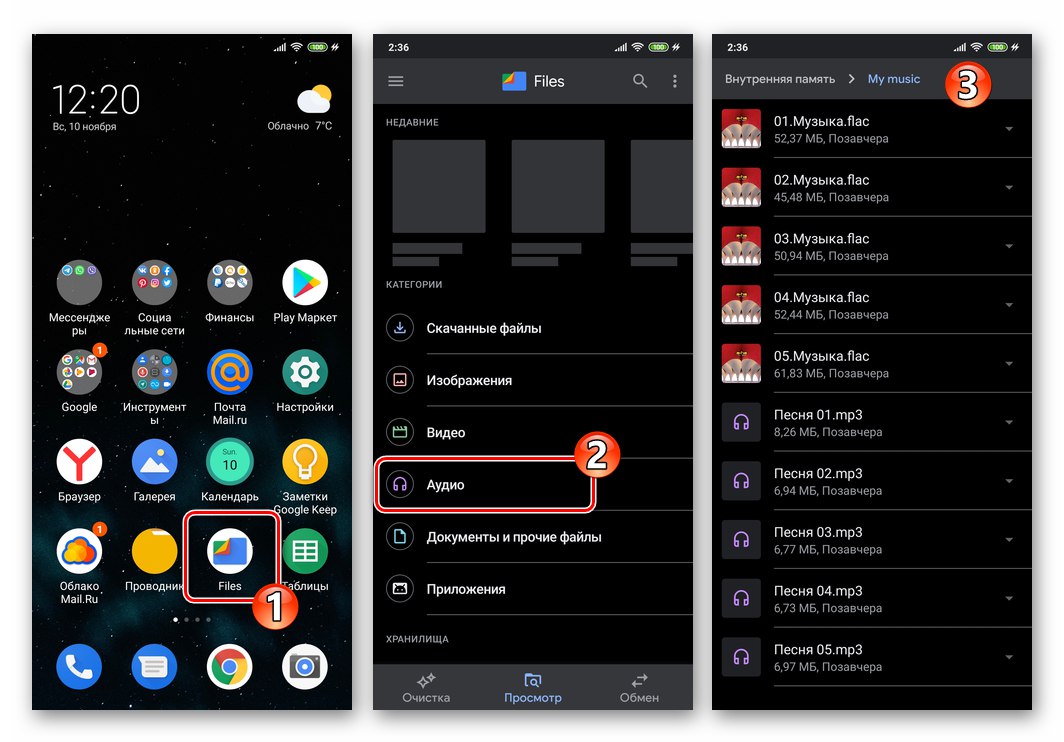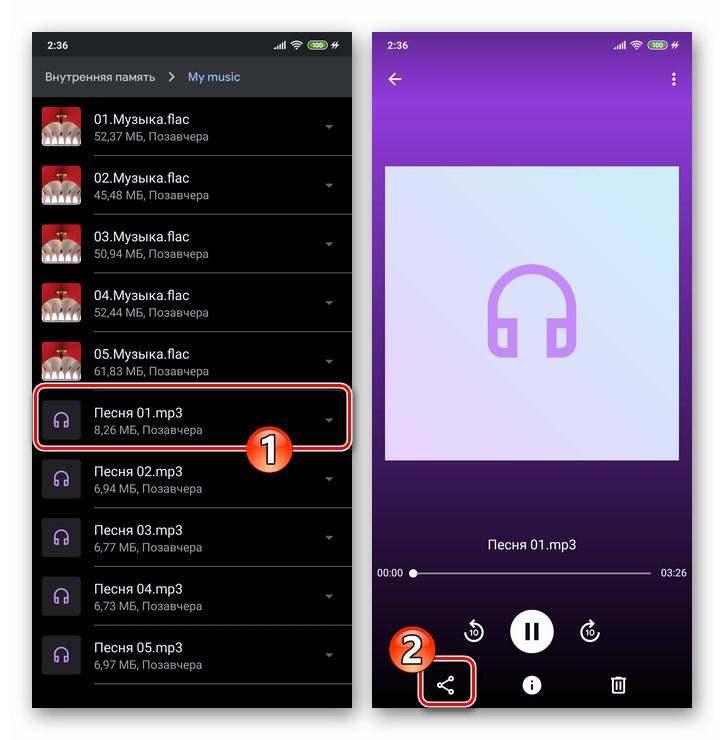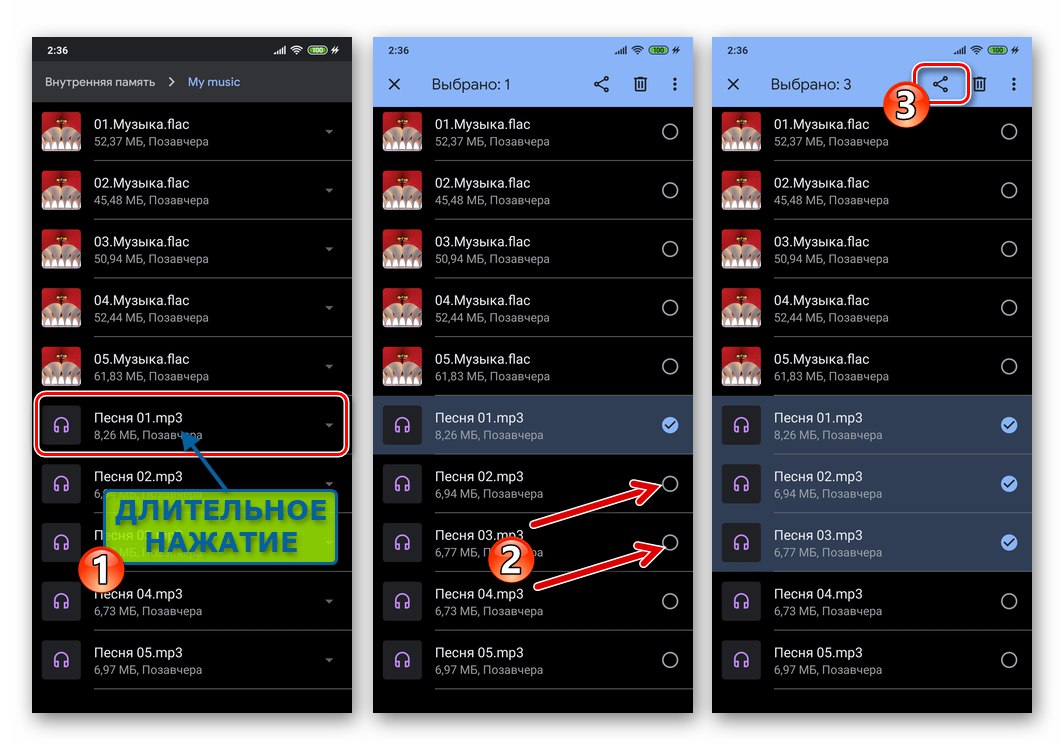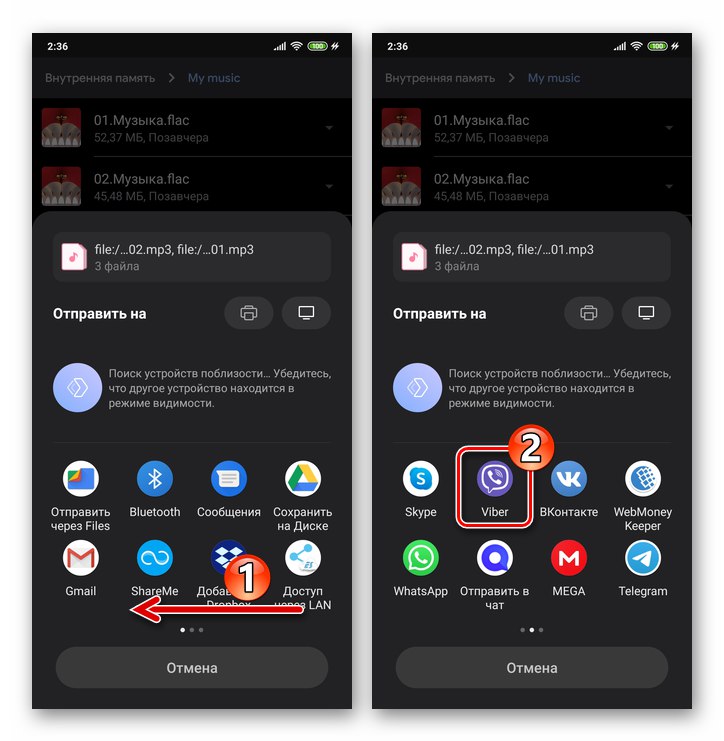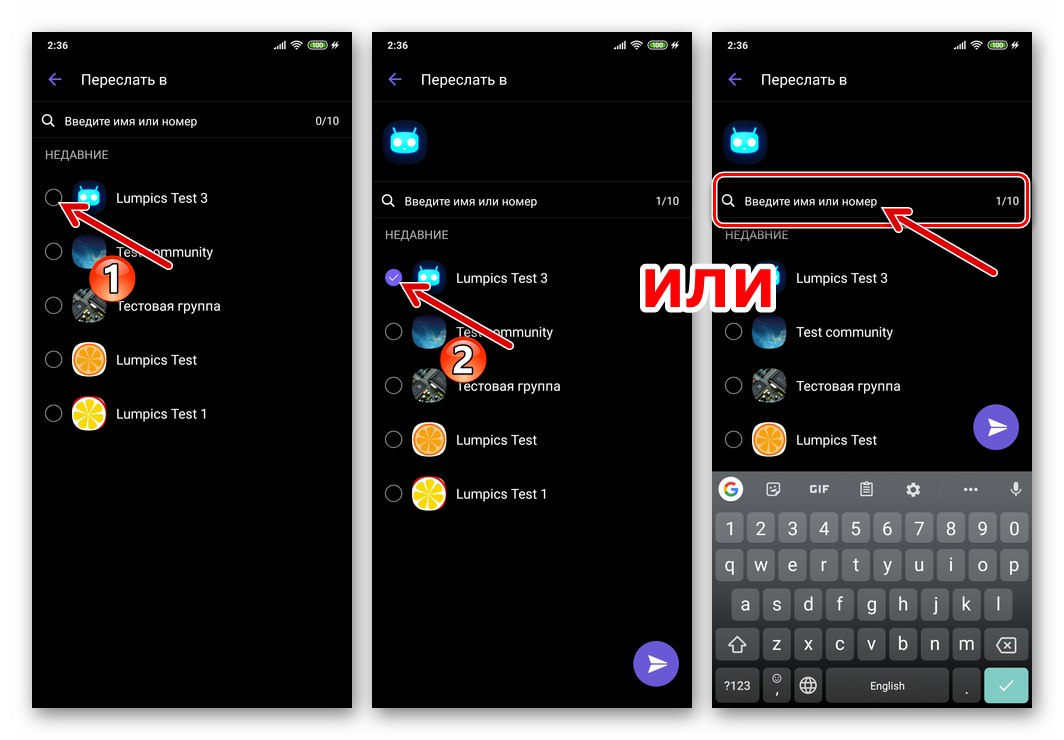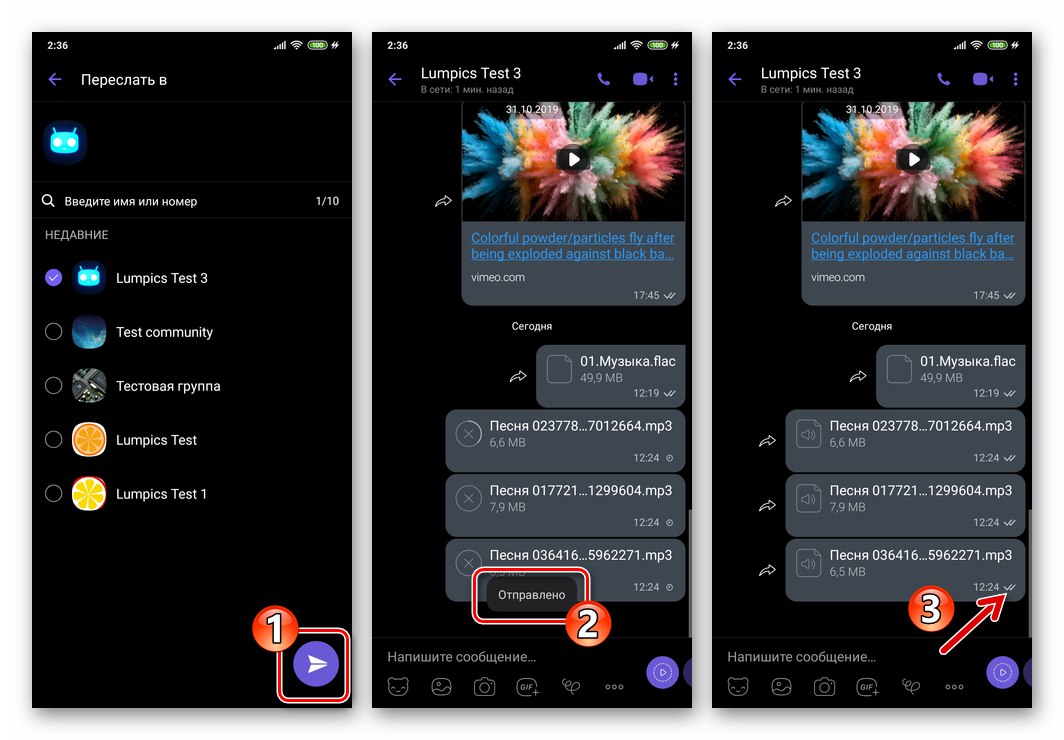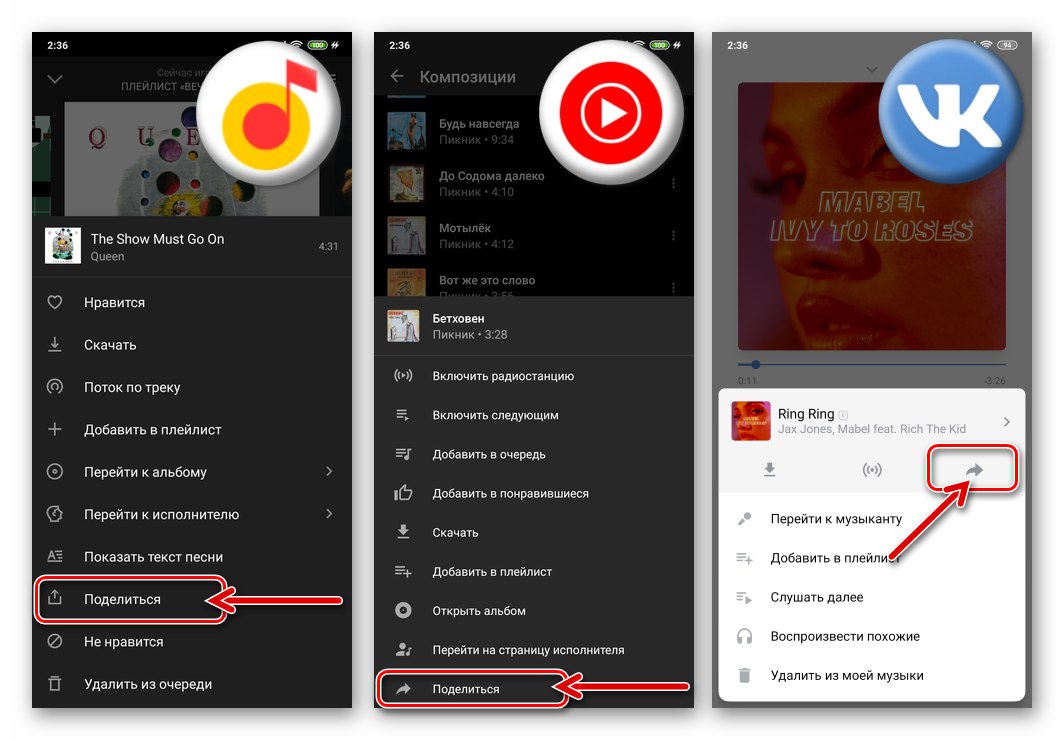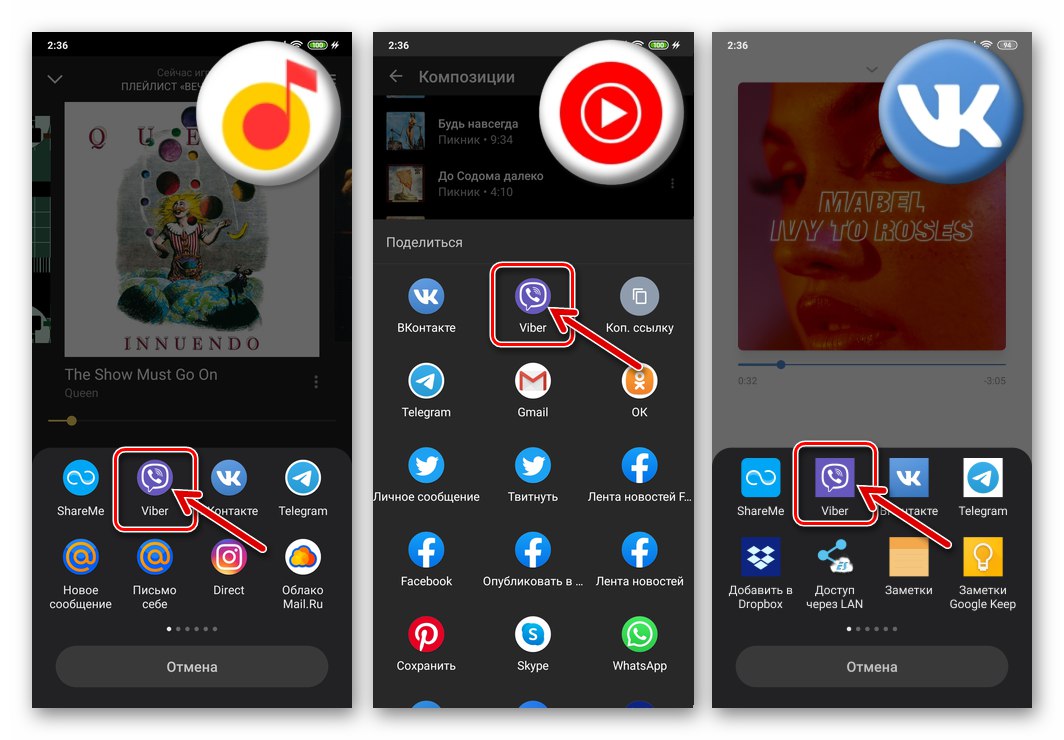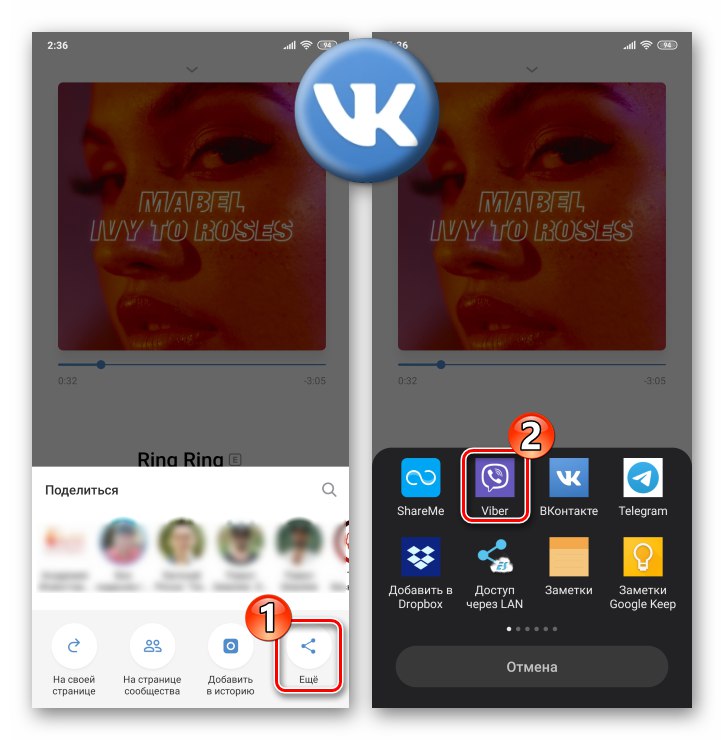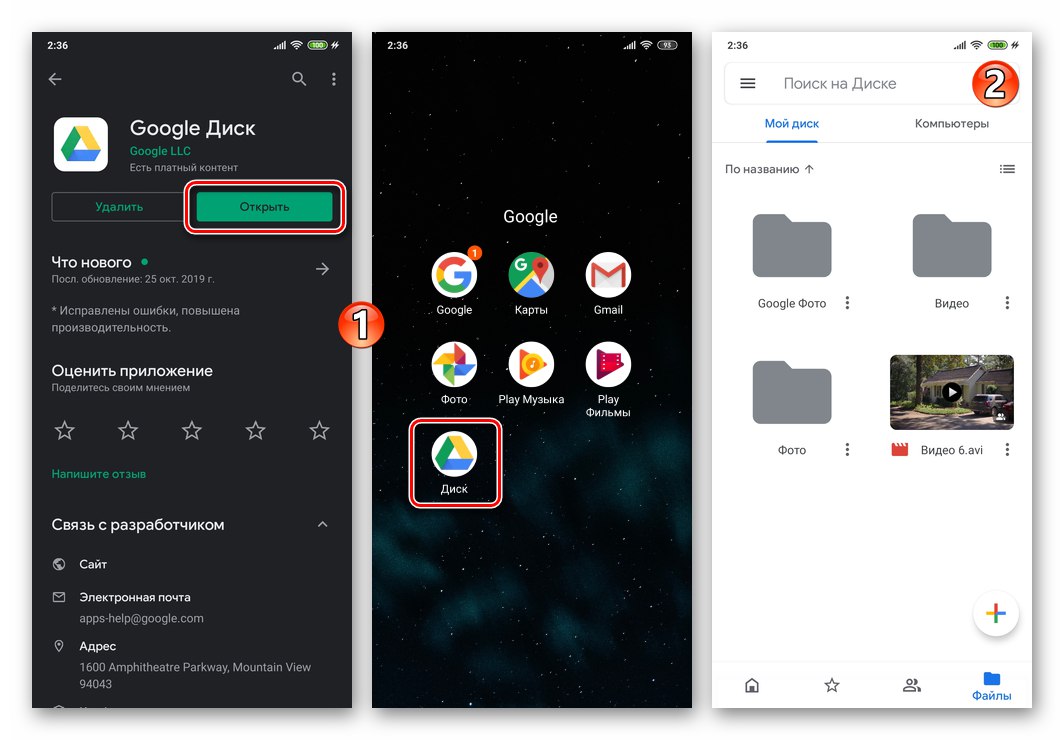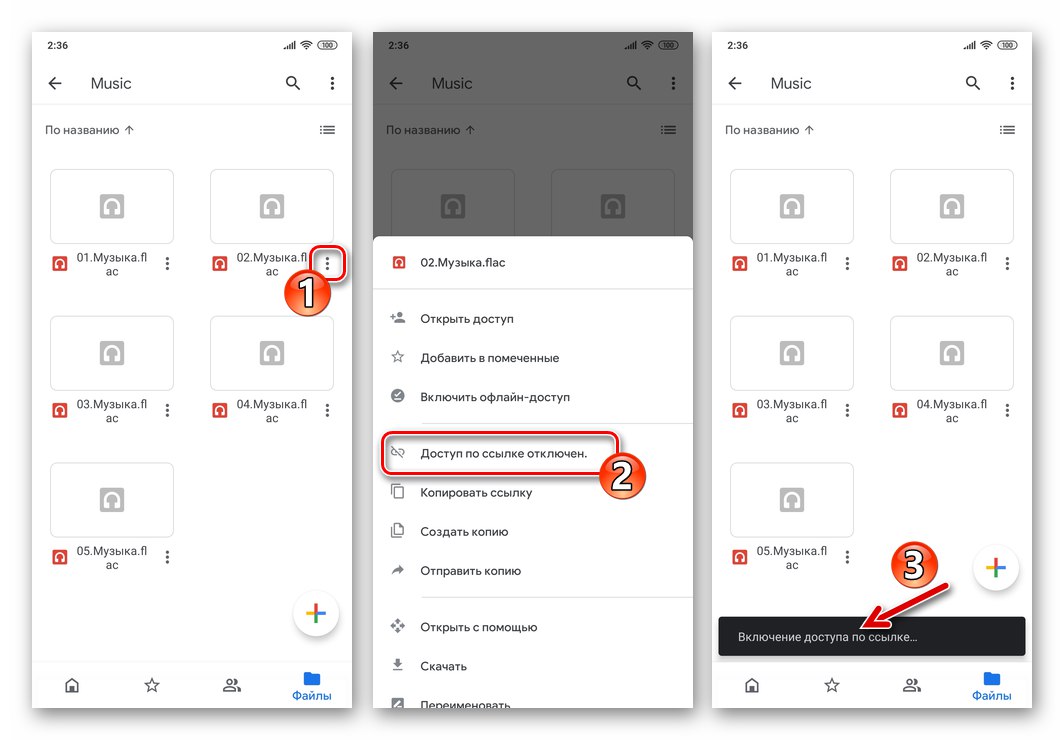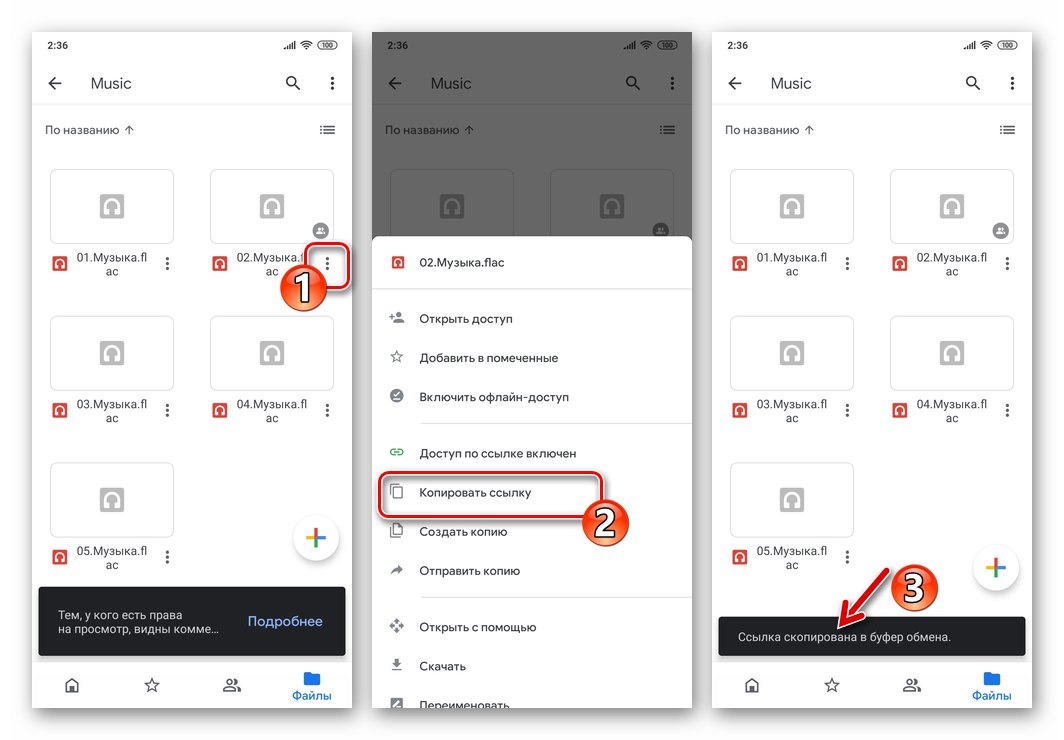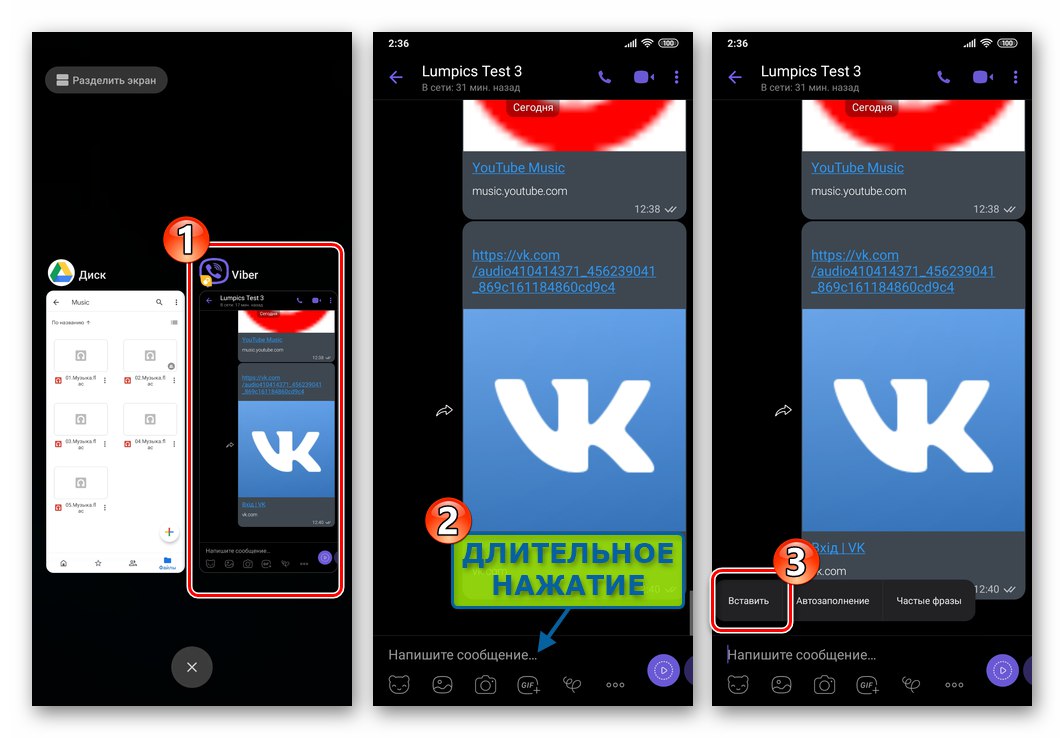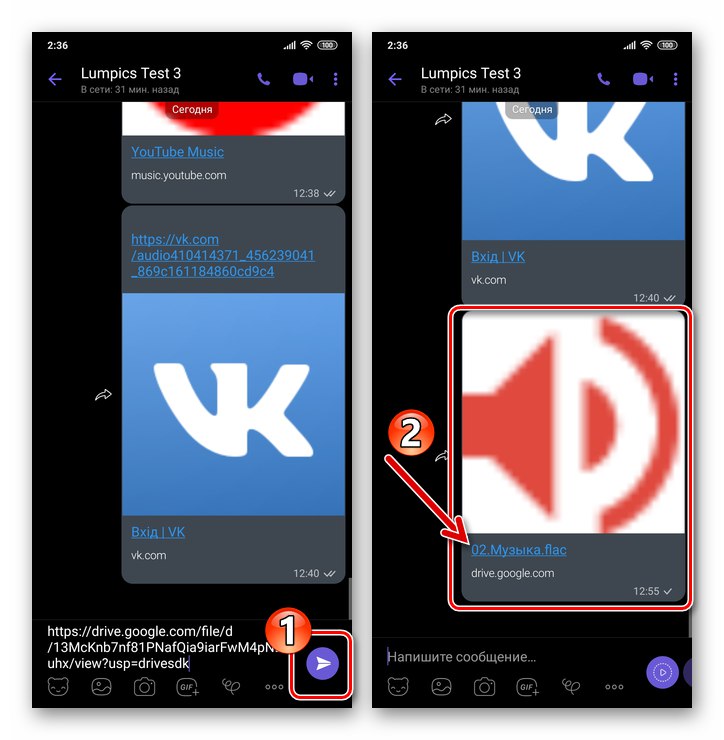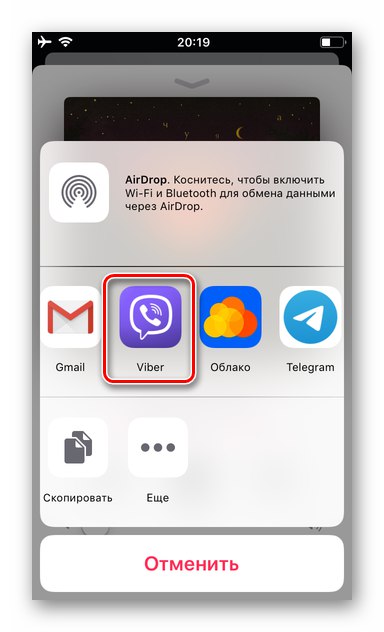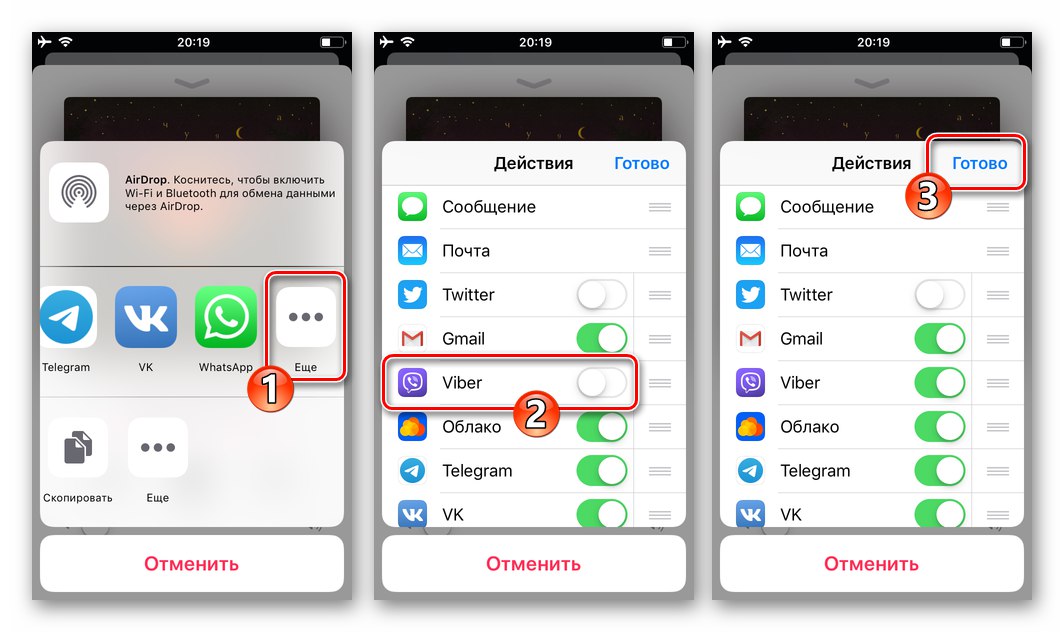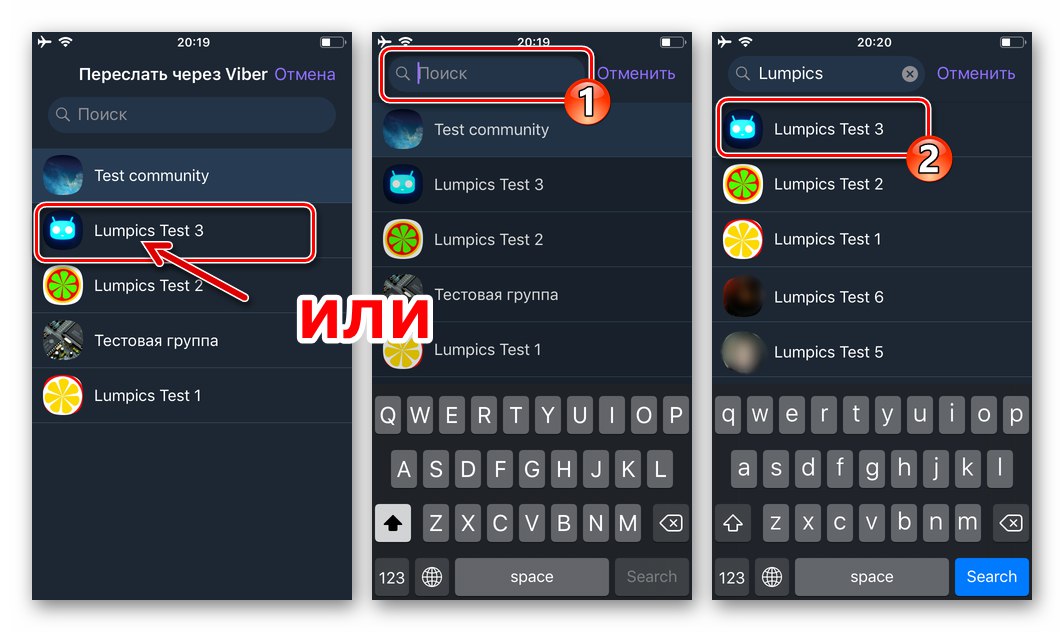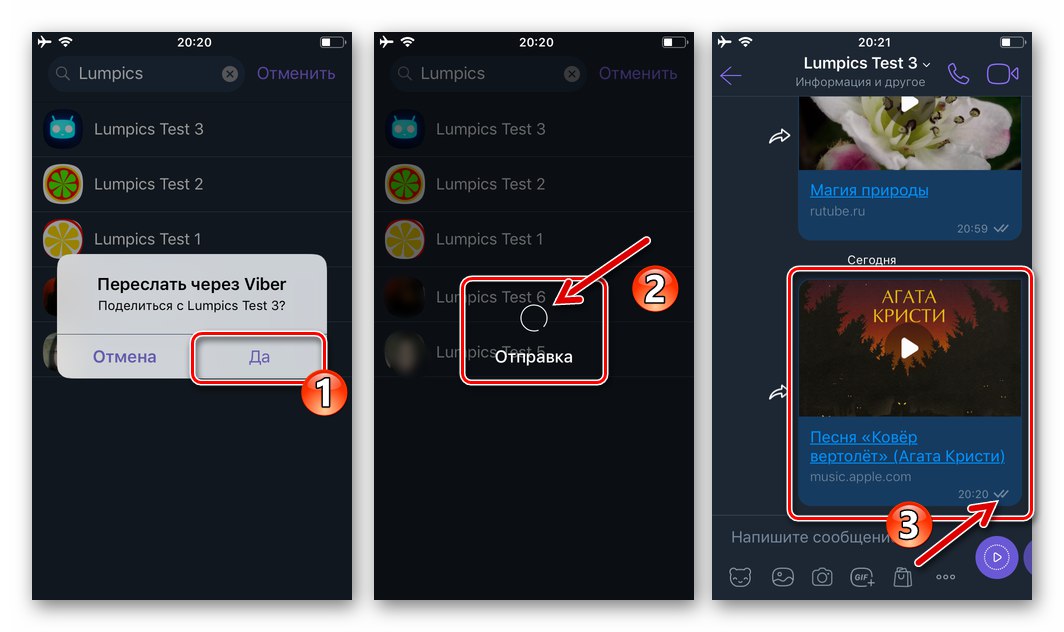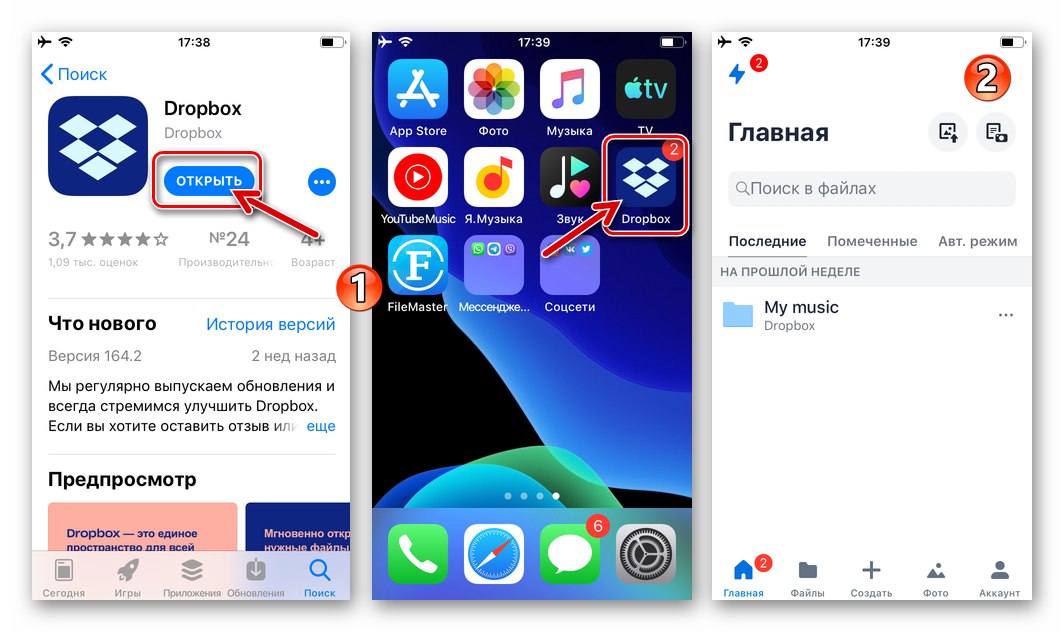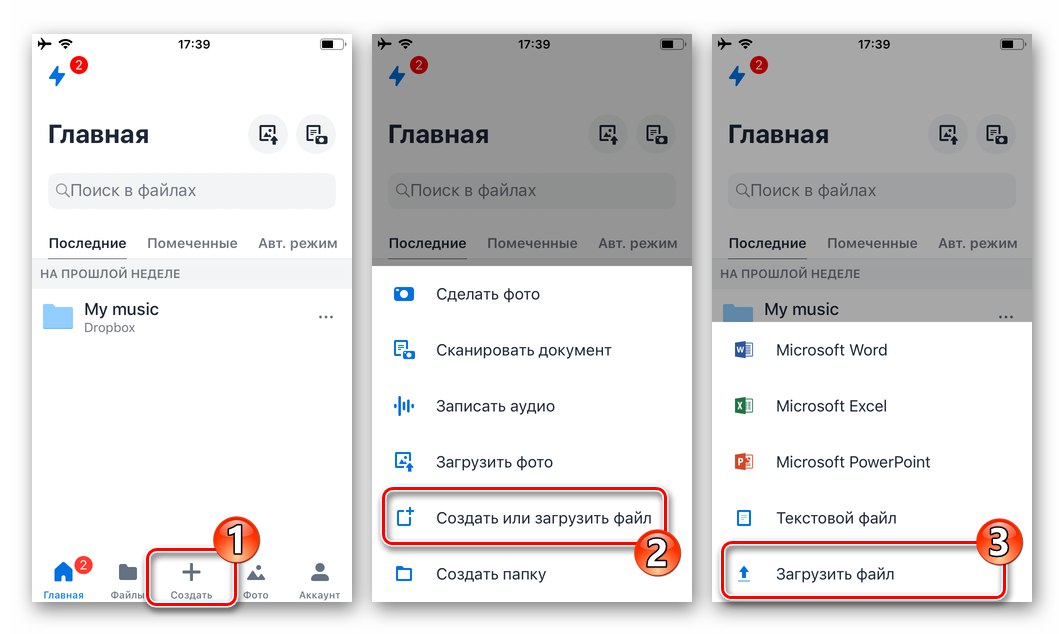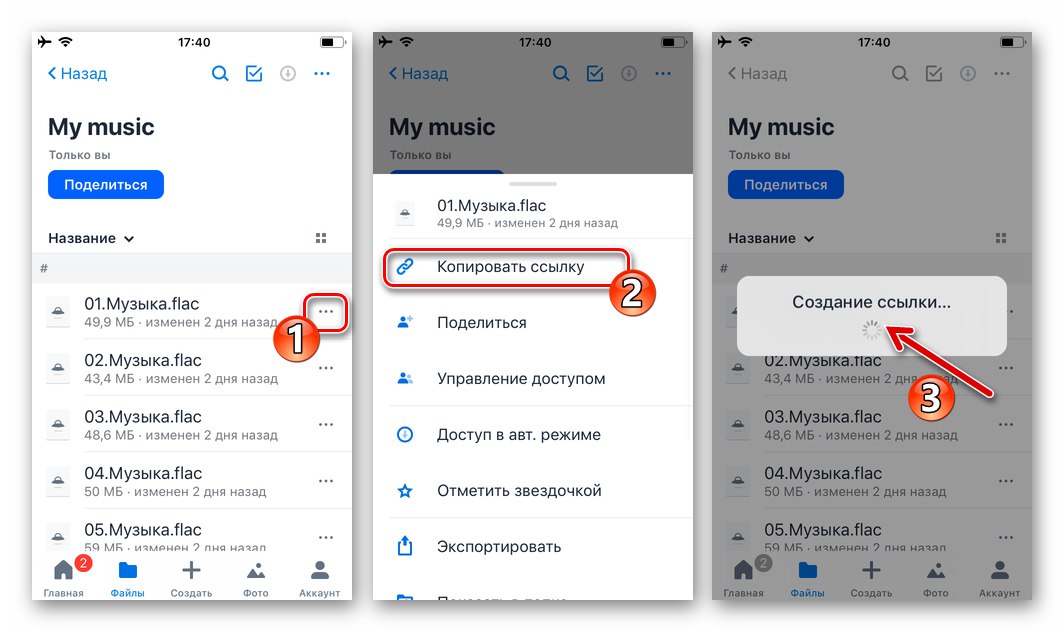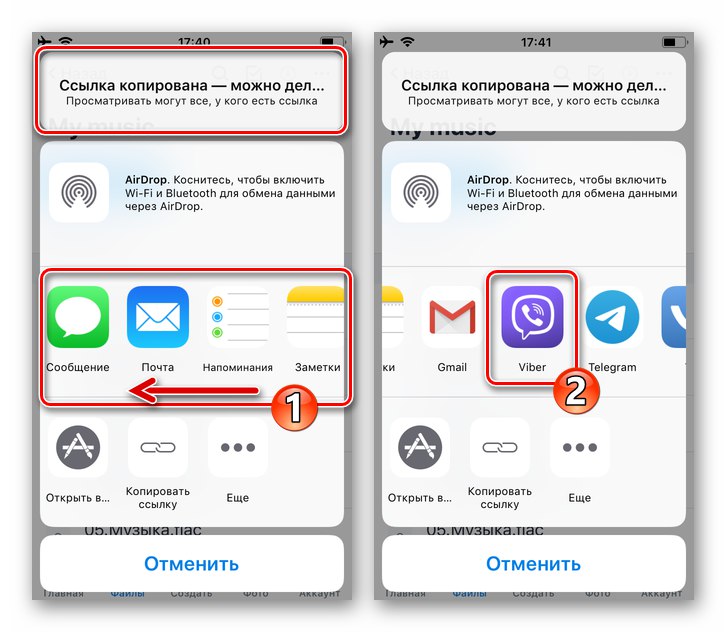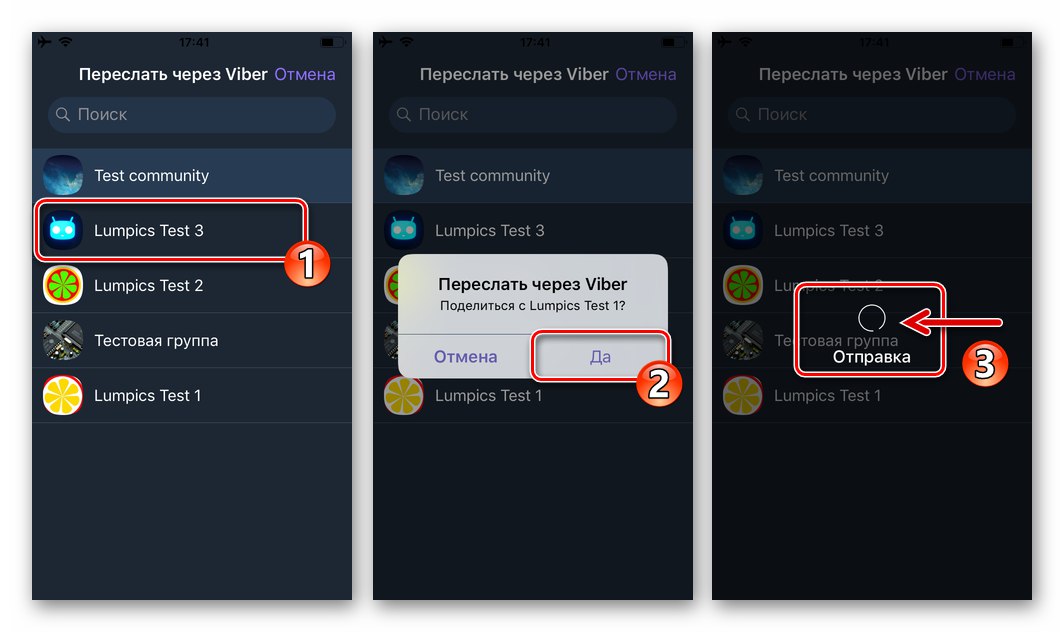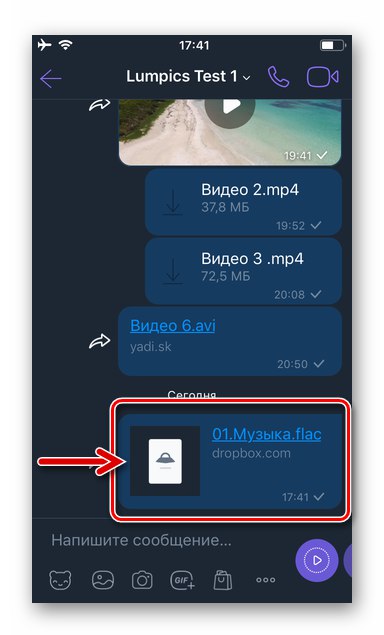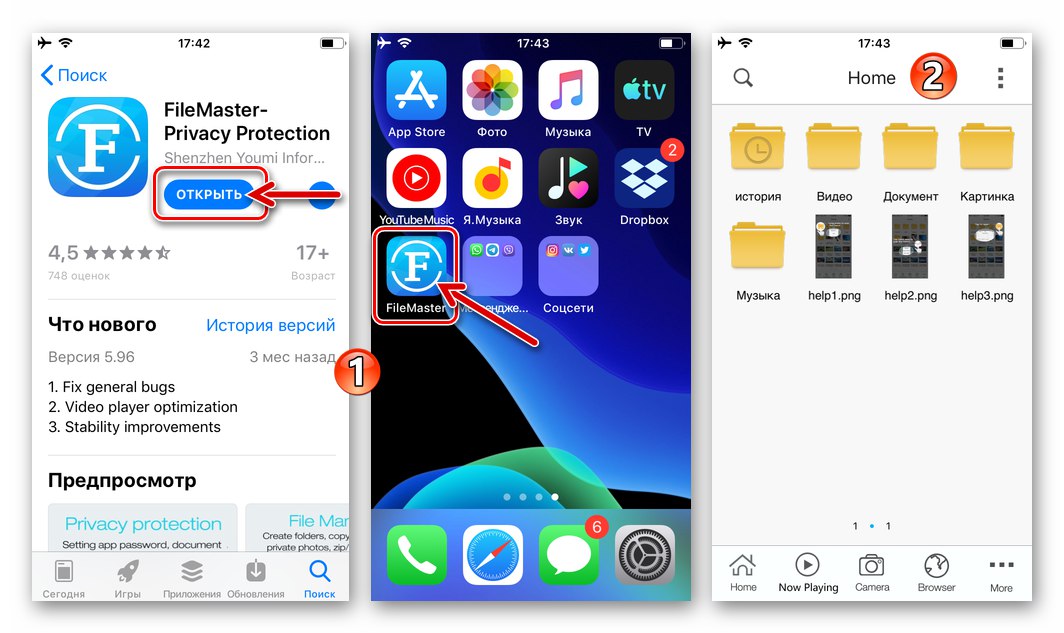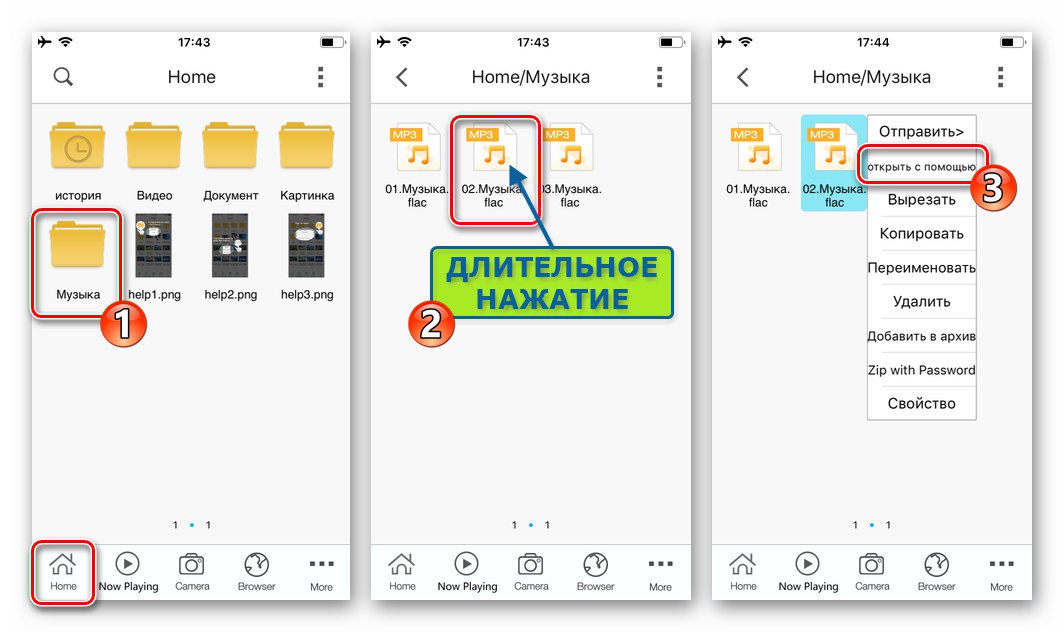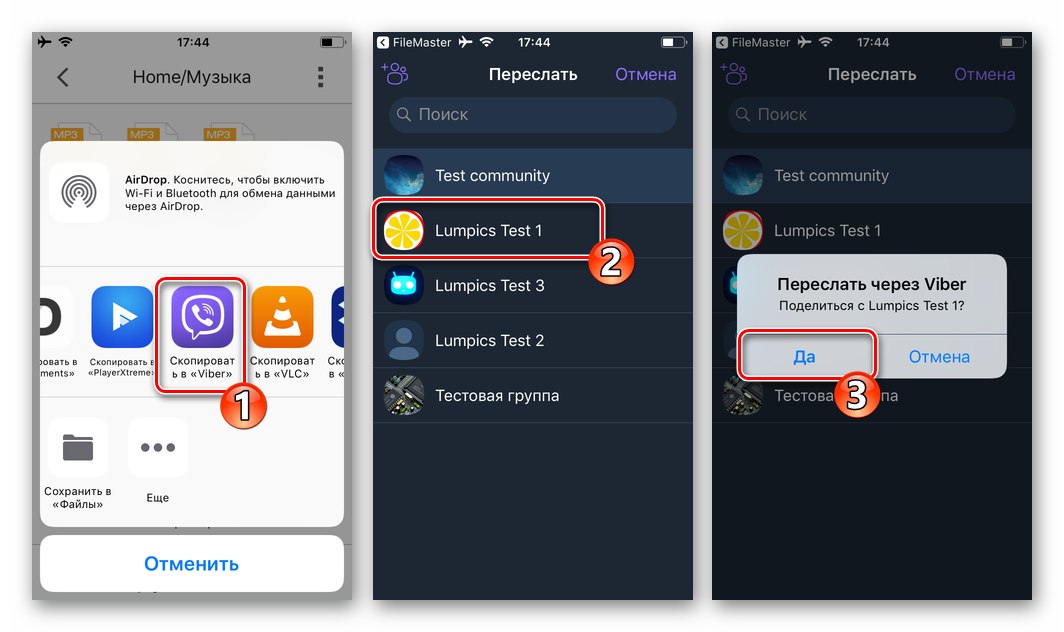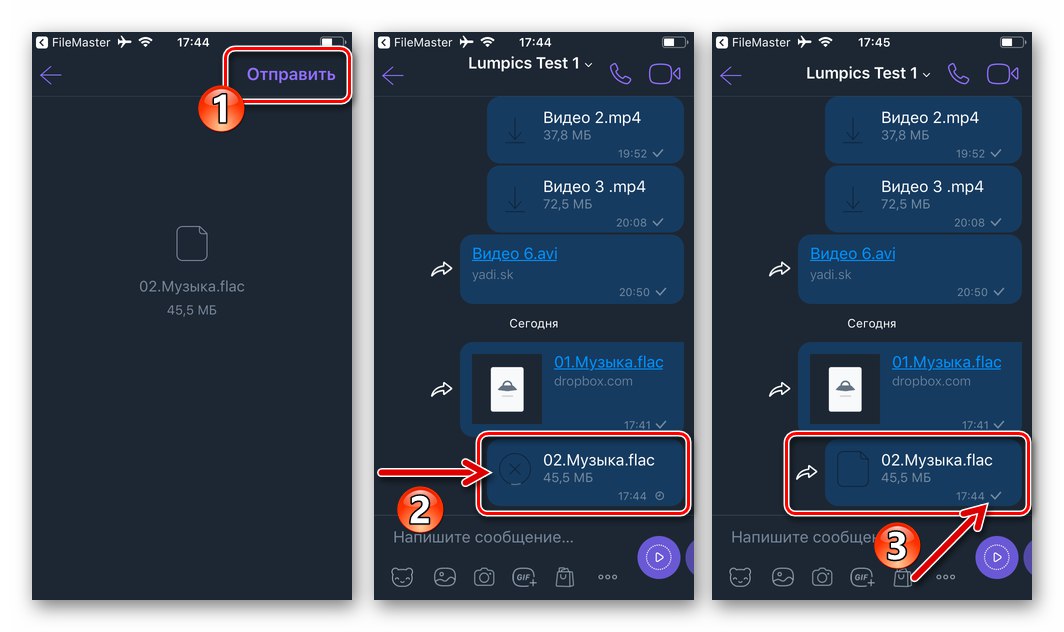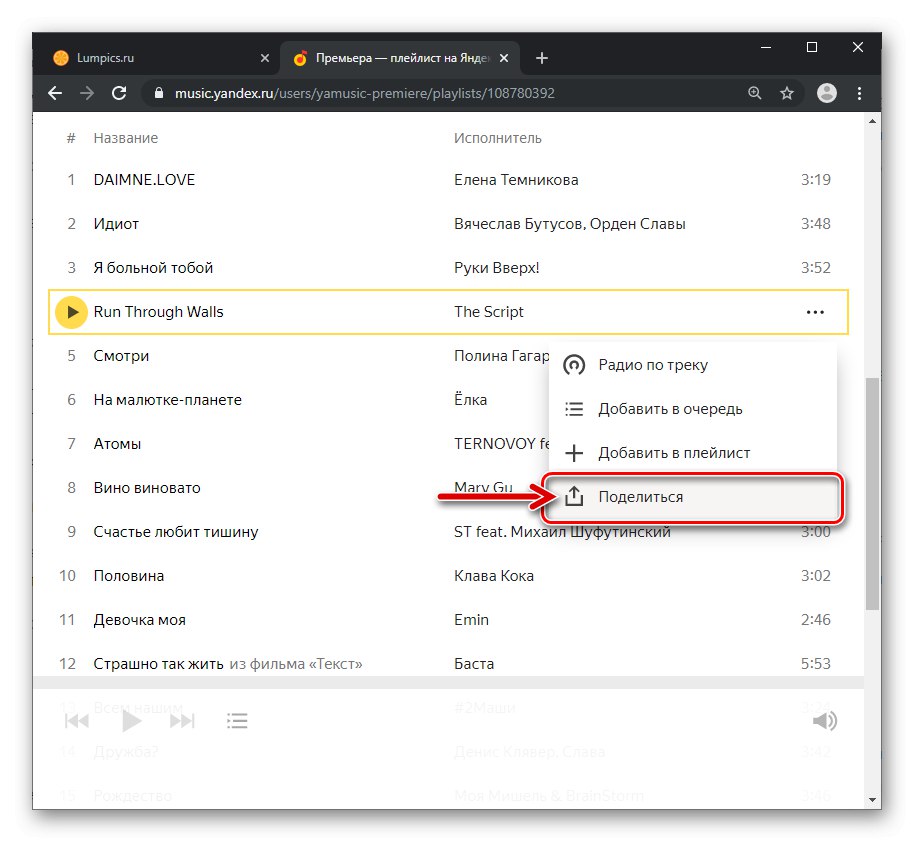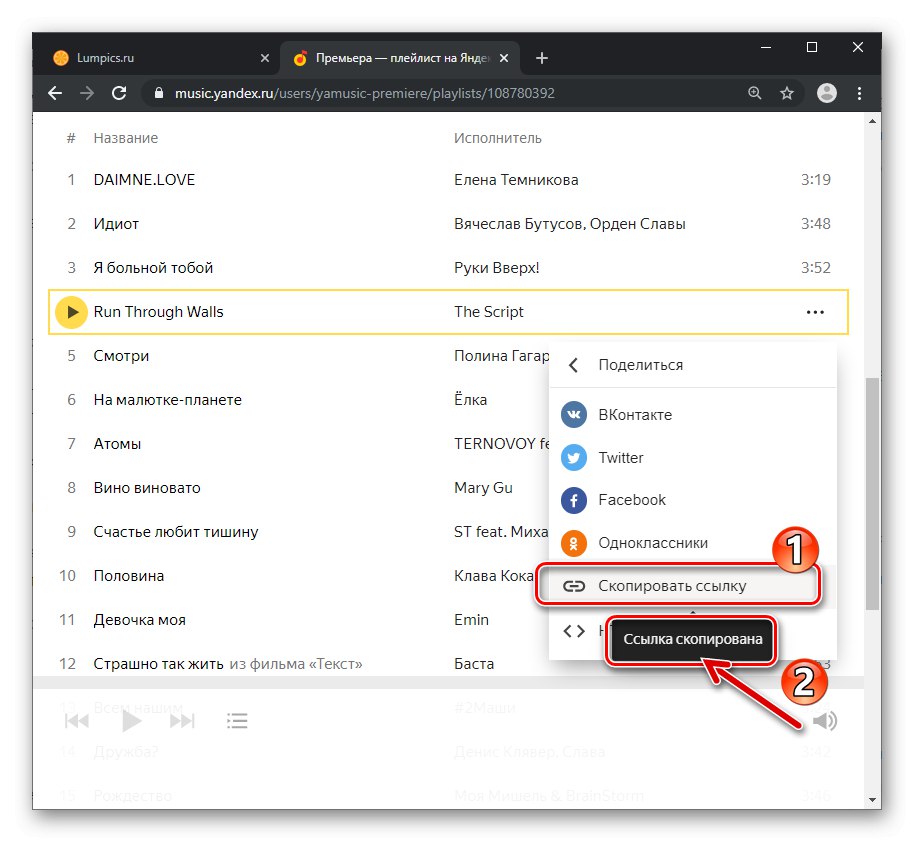Много потребители на Viber, които не намират специален елемент в интерфейса на приложението за изпращане на музика до събеседника си, правят погрешно заключение за липсата на такава възможност. Независимо от това, предаването на аудиозаписи през пратеника е не само възможно, но и осъществимо далеч от единствения метод. Тази статия предоставя прости инструкции за решаване на тази наистина проста задача от устройство с Android, iPhone и PC.
Как да изпратите аудио запис чрез Viber
В зависимост от операционната система на устройството, използвано за достъп до Viber, потребителите използват различни подходи за организиране на процеса на изпращане на музикална композиция до своите контакти. Нека да разгледаме по ред какво можете да направите, за да приложите плана си от средата на Android, iOS и Windows.
Android
Потребители Viber за Android, можем да кажем, не са ограничени в способността си да прехвърлят файлове от паметта на своите устройства на други участници в системата за обмен на информация. На устройството, контролирано от „зеления робот“, има цели пет ефективни метода за изпращане на музикална композиция на адреса на други участници в месинджъра.
Метод 1: Messenger Toolkit
Ако съхранявате музиката си в паметта на устройството и знаете точно кой аудио запис (и в коя директория се съдържа) трябва да изпратите на събеседника си във Viber, постъпете по следния начин.
- Отворете чат с получателя на композицията в месинджъра. Кликнете върху трите точки под полето за текстово съобщение.
- В менюто, което се отваря, изберете „Изпращане на файл“... На следващия екран ще видите списък с папки, достъпни за приложението - отидете до тази, в която се запазва музикалният файл. Намерете елемента, който изпращате, и докоснете името му.
- Това завършва операцията, аудио файлът се предава незабавно през Viber и след известно време (в зависимост от количеството данни) става достъпен за друг потребител за слушане и изтегляне на неговото устройство.
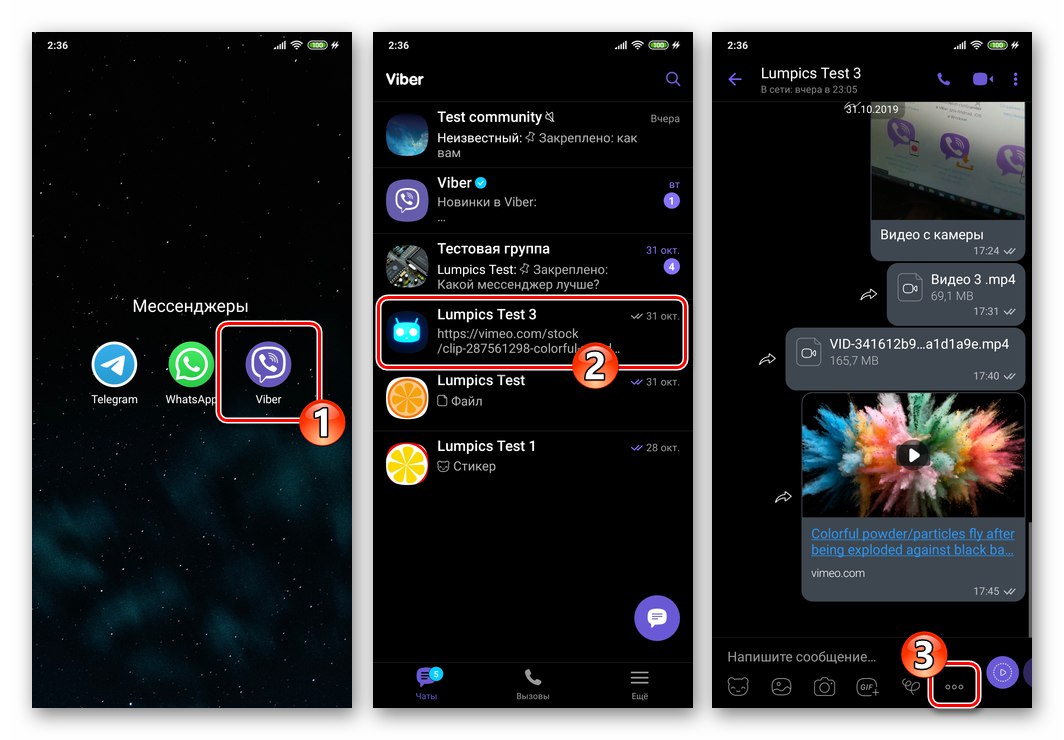
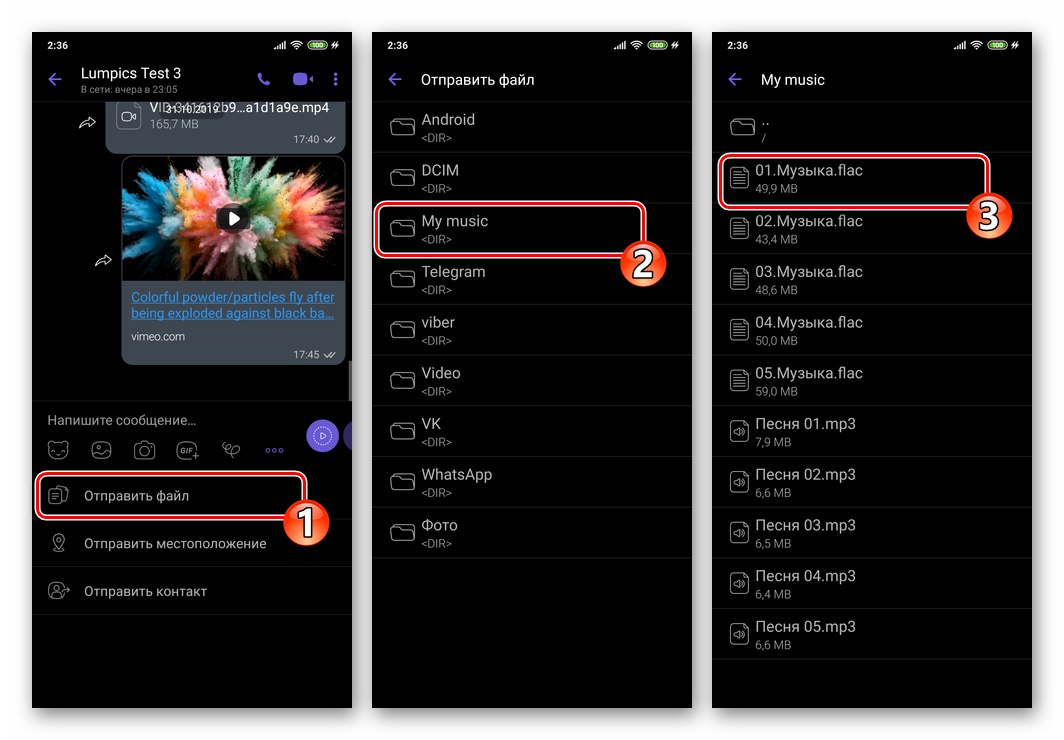
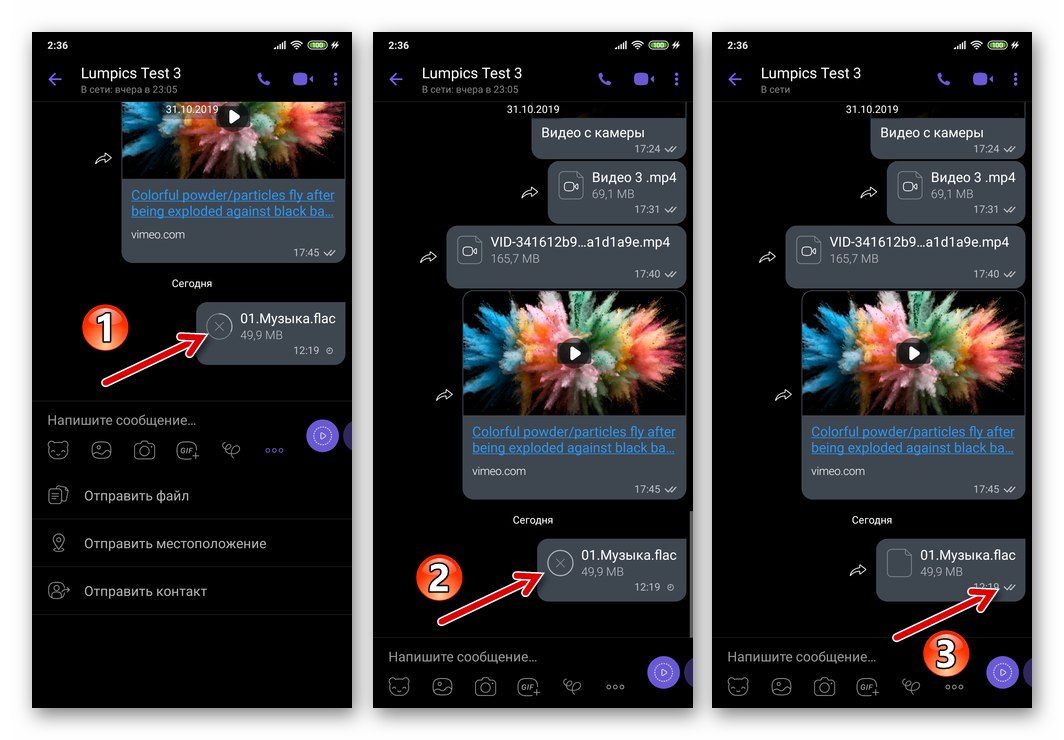
Метод 2: Файлов диспечер
Следващият метод за изпращане на музика, точно като този, предложен по-горе, включва манипулиране на аудио файла източник. Известно е, че няма по-лесен начин за работа с файлове, поставени в хранилището на устройство с Android, отколкото използването един от "Explorer" за тази операционна система, - можете да използвате такъв софтуер за решаване на проблема от заглавието на статията.
Следващият пример демонстрира действията, извършени с помощта на файловия мениджър Google файлове... Можете да изтеглите и инсталирате това решение от Google Play Store и да следвате точно следните инструкции или да използвате алгоритъма в друг "Изследовател" за Android.
Изтеглете Google Files File Manager от Play Store
- Стартирайте файловия мениджър и отворете директорията, съдържаща един или няколко аудиозаписа, изпратени чрез Viber.
![Viber за Android - стартирайте файловия мениджър, отидете в папката с музикални файлове]()
- Когато изпратите една песен, като докоснете нейното име, започнете възпроизвеждане чрез вградената "Диригент" грамофон След това кликнете върху иконата, разположена в долния ляв ъгъл на екрана Дял.
![Viber за Android - изпращане на една песен от файловия мениджър чрез месинджър]()
Ако искате да прехвърлите няколко мултимедийни файла едновременно, дълго натискайте, за да маркирате първото прехвърляне. След това, като докоснете имената на останалите записи, изберете и тях. След като завършите избора си, натиснете Дял от менюто за действие, показано в горната част на екрана.
![Viber за Android - изпращане на множество аудио файлове от файловия мениджър чрез месинджъра]()
- В резултат на завършването на предишната стъпка от инструкцията, в долната част на екрана се появява област, която ви подканва да изберете метод за изпращане на файлове. Превъртайки през това меню, намерете иконата "Вайбър"и след това го докоснете.
![Viber за Android - Меню за изпращане на файлове за група аудио записи]()
- В стартирания месинджър трябва да посочите получателя на аудио композицията. За да направите това, поставете отметка в квадратчето до една или няколко заглавки на отворени в момента чатове или използвайте полето „Въведете име или номер“ и маркирайте името на другия участник (и) в обмена в адресната книга.
![Viber за Android - изберете получателя на музикалния файл в месинджъра]()
- За да потвърдите изпращането на аудиозаписите, избрани в стъпка 3, докоснете бутона с хартиения самолет. В резултат на това файловете ще бъдат незабавно изпратени на получателя.
![Viber за Android - изпращане и доставяне на аудио файл от файлов мениджър]()
Метод 3: грамофон
Вариант Дял, който използвахме при изпращане на аудио файл по предишния метод, е достъпен не само във файловите мениджъри, но и в редица други приложения. Можете да намерите елемент за изпращане на определена композиция, включително чрез Viber, в интерфейса на много аудио плейъри за android... Като пример, помислете за изпращане на песен чрез пратеник, изпълняван от популярния AIMP плейър.
- Стартирайте плейъра и включете възпроизвеждането на определена песен.
- На екрана за възпроизвеждане докоснете трите точки, разположени горе вдясно, извикайте менюто за действие и изберете елемента "Дял ...".
- Щракнете върху иконата "Вайбър" в показаната област „Изпращане на файлове ...“... В месенджера, който се отваря автоматично, като поставите отметка в квадратчето до заглавието, изберете чата, където се изпраща песента, или намерете и след това маркирайте името на получателя в адресната книга.
- Докоснете кръглия бутон „Изпращане“ и изчакайте медийният файл да бъде доставен на адресата.
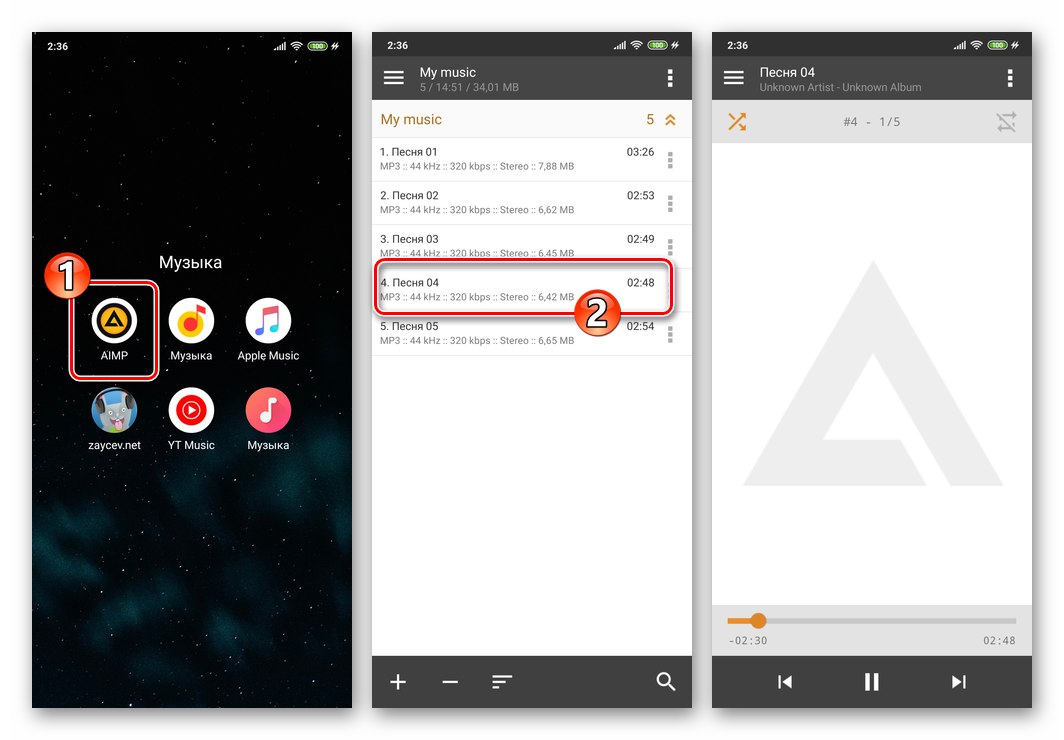
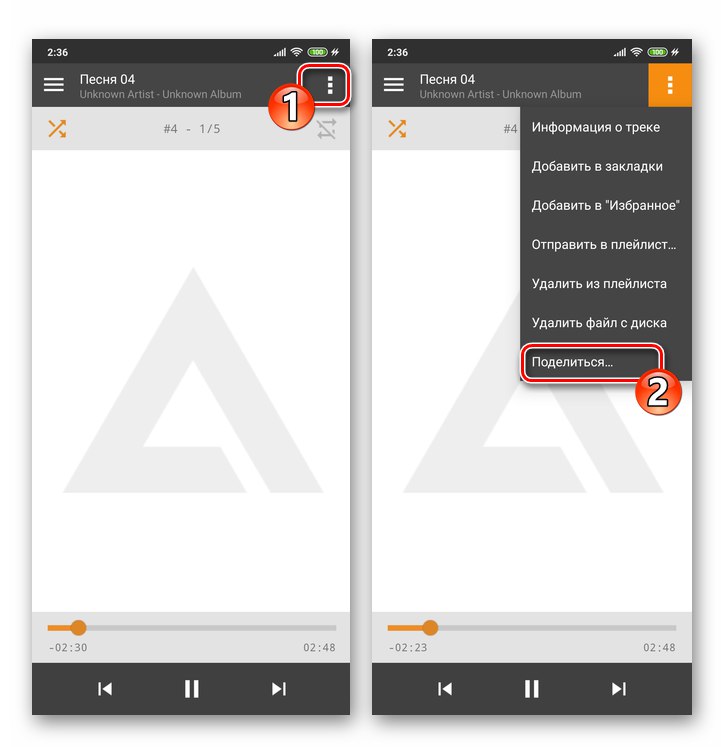
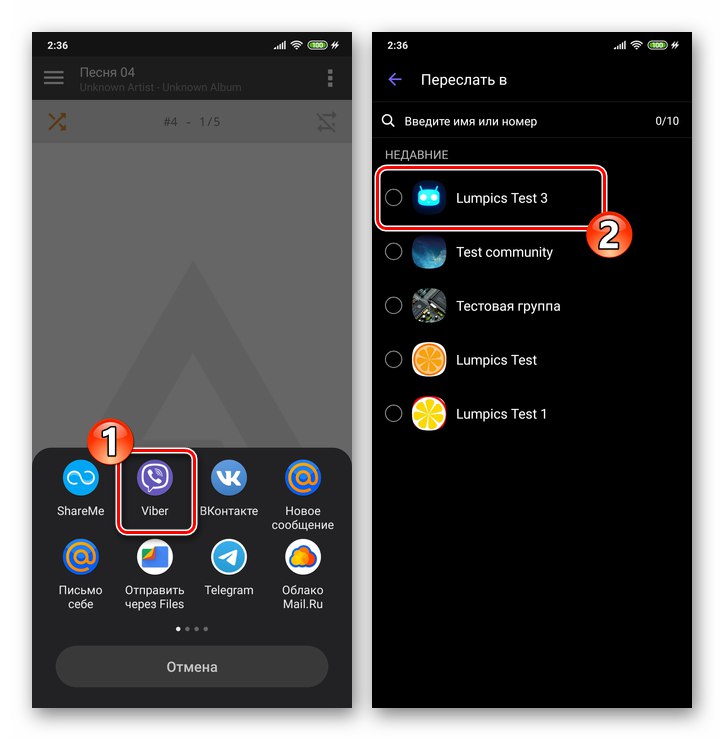
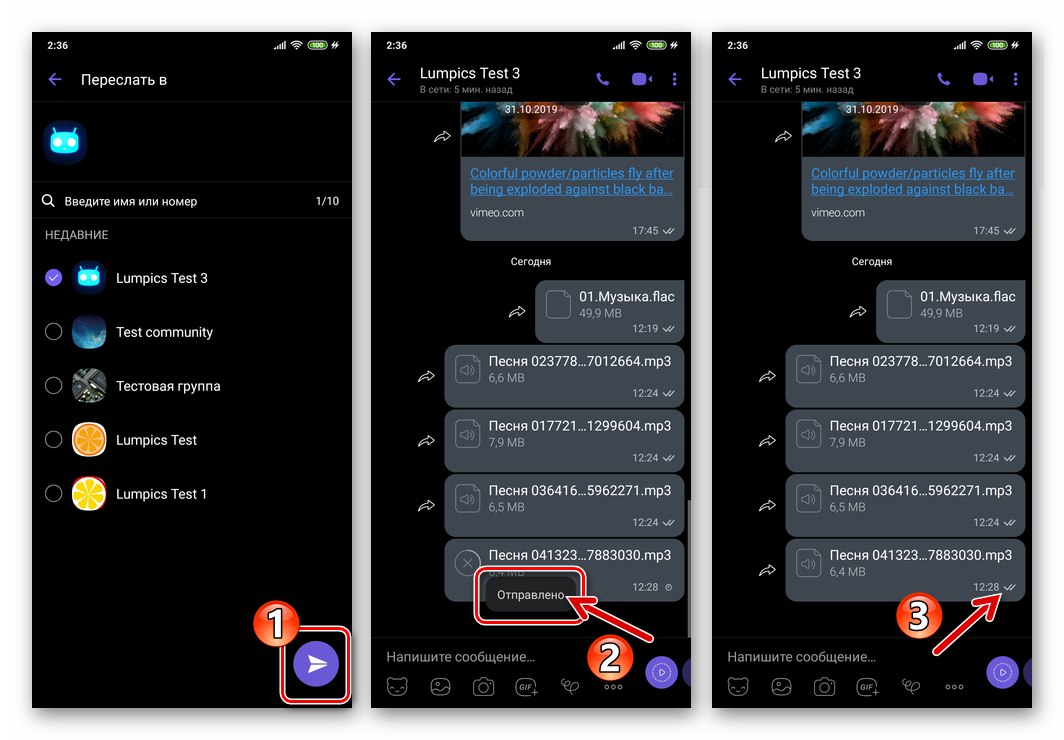
Метод 4: услуга за стрийминг
Ако използвате стрийминг услуги на вашия смартфон, можете лесно да споделите тази или онази работа чрез Viber директно от клиентското приложение за музикални ресурси. Единственият нюанс при този подход е, че адресатът няма да получи аудиозаписа като такъв, а интернет адреса, на който се излъчва. В повечето случаи само онези, които имат достъп до системата, от която е „изпратена“ песента, ще могат да слушат песен или мелодия.
За да демонстрираме колко лесно е да изпращаме записи от онлайн услуги чрез Viber, използваме YouTube Music, прикачен файл Yandex.Music за Android и клиент на социалната мрежа ВКонтакте.
- Отворете приложението на услугата преводач, намерете качената музикална композиция в нейния каталог и започнете възпроизвеждането.
- Извикайте менюто с действия, приложими за аудиозапис. В повечето приложения това става чрез щракване върху трите точки до името на песента.
- В списъка с операции, приложими за музикалното предаване на вашето устройство, изберете Дял... Този елемент на интерфейса, в зависимост от приложението, може да бъде под формата на име на опция или икона със стрелка.
![Viber за Android - елементът Споделяне в менюто на записа, възпроизведен от музикалната услуга]()
- След това ще се появи меню за избор на приложение или услуга, чрез което е възможно да се изпрати връзка към музикално предаване. Намерете иконата тук "Вайбър" и кликнете върху него.
![Viber за Android - избор на месинджър като услуга за изпращане на музика от поточни ресурси]()
В някои случаи, например, когато прехвърляте музика от VKontakte, за да извикате списъка с възможни получатели, където се намира месинджърът, ще трябва да докоснете бутона "Повече ▼".
![Viber за Android - как да изпращате музика от VKontakte чрез messenger]()
- След това продължете както в предишните две инструкции от тази статия - изберете получателя на аудиозаписа (или няколко) в стартирания Viber и след това докоснете бутона „Изпращане“.
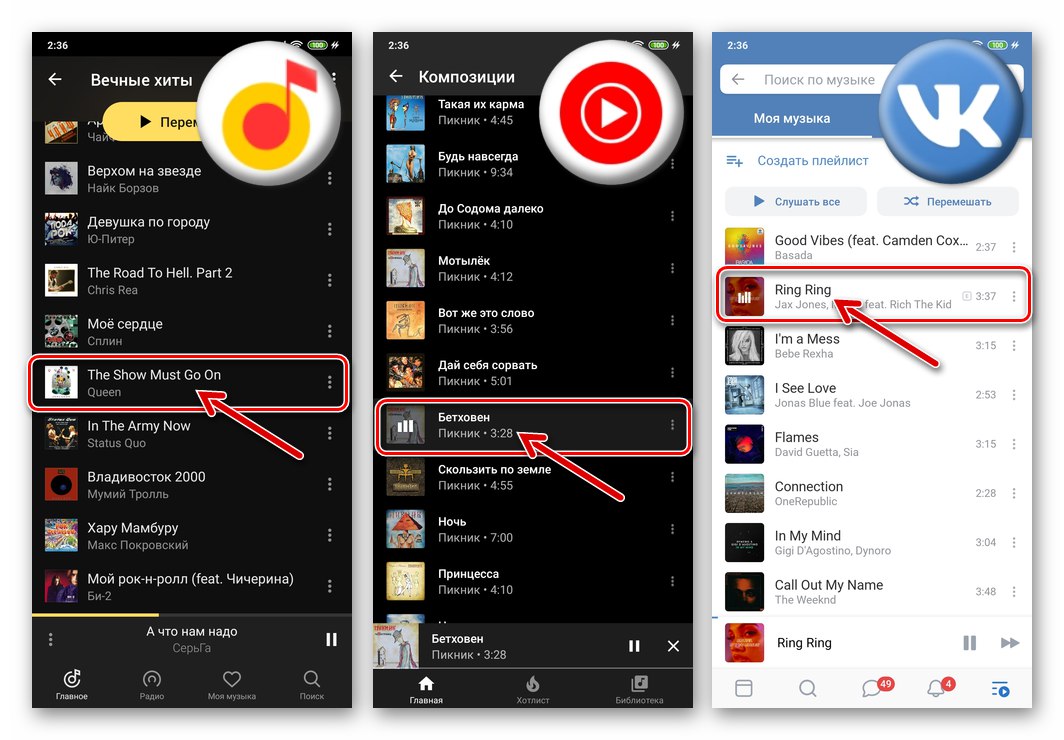
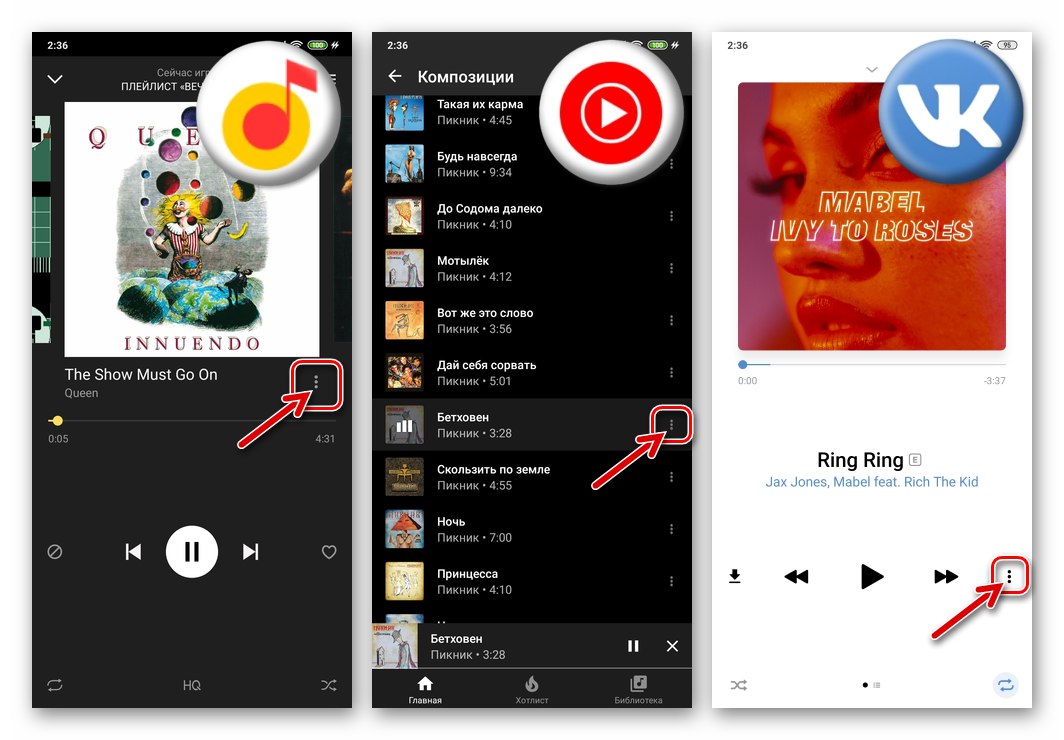
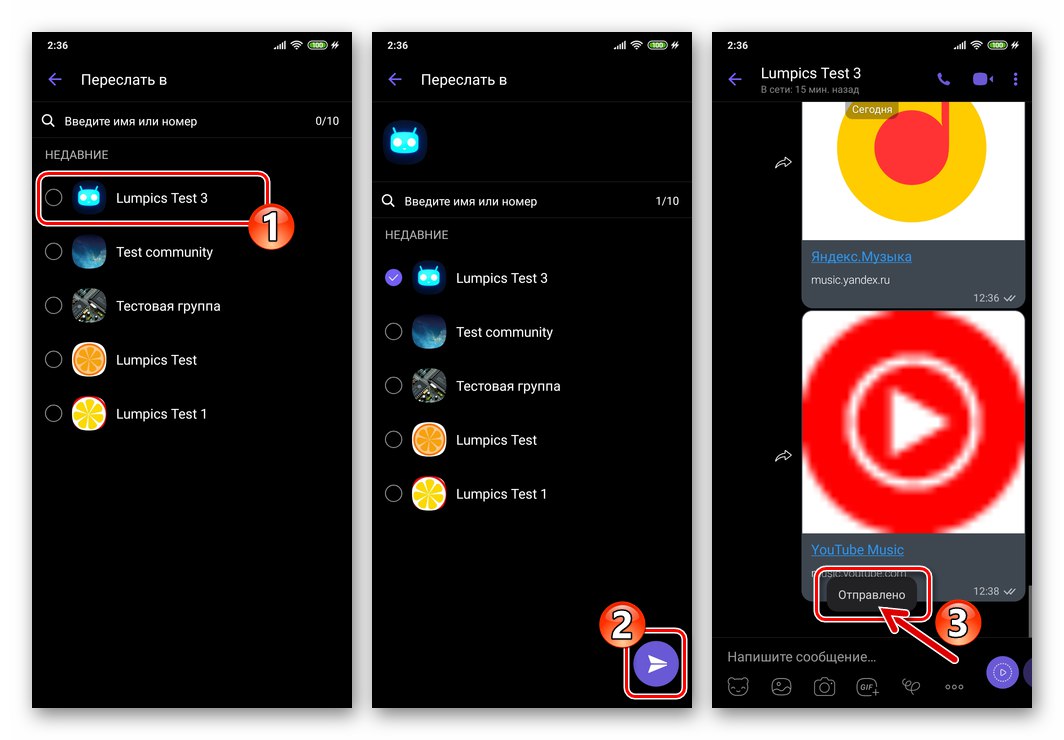
Метод 5: облачна услуга
Възможността за съхраняване на вашите собствени музикални файлове в паметта на устройство с Android с наличието на облачни услуги постепенно намалява. Ако използвате един от „облаците“ и качите аудио записи към него, тогава имате проста възможност да отворите достъп до музика на всеки друг потребител в Интернет и „предоставянето“ на този достъп се осъществява лесно, включително чрез месинджъра Viber. Нека да демонстрираме практическото изпълнение на горното с пример Google Drive за Android.
- Инсталирайте и стартирайте приложението, предоставено от услугата за съхранение в облак за потребители на Android. Регистрирайте се в облака, ако още не сте го направили. В случай на Диска, предлаган от "корпорацията на доброто", влезте в програмата, използвайки вашия акаунт в Google.
![Viber за Android инсталиране, стартиране, оторизация в облачната услуга на Google Drive]()
Повече информация: Влезте в профила си в Google Диск
- Качете музикални файлове от паметта на телефона си в облачно хранилище.
![Viber за Android, качващ аудио файлове в Google Drive]()
Повече информация: Как да използвам Google Диск
- Отворете музикалната папка през облачното приложение, намерете аудиозаписа, изпратен през Viber, и докоснете трите вертикално подредени точки вдясно от името му. В менюто, което се отваря, докоснете „Достъпът по връзка е деактивиран“.
![Viber за Android Google Drive позволява достъп до музикален файл от връзка]()
- След това отворете отново менюто за аудио файл и кликнете върху него "Копирай връзка".
![Viber за Android копира връзка към аудиозапис, хостван в Google Drive]()
- Отидете до пратеника и отворете чат с получателя на песента в него. Дълго докосване в района „Напишете съобщение ...“ извикайте менюто и в него докоснете „Поставяне“.
![Viber за Android вмъкнете връзка към аудио файл от Google Drive в съобщение, изпратено чрез Messenger]()
- Щракнете върху бутона „Изпращане“, след което можете да считате задачата за предаване на аудиозаписа на събеседника във Viber решена. Чрез кликване върху връзката получателят ще може да слуша съобщението, изпратено през всеки браузър, а също така ще може да изтегли музикалния файл на устройството си.
![Viber за Android изпраща музикални файлове от Google Drive чрез Messenger]()
iOS
Изпращане на музика чрез Viber за iPhone както и в средата на Android, той може да бъде реализиран по повече от един метод. Изборът на специфичен подход е продиктуван предимно от методите за получаване и възпроизвеждане на аудиозаписи от потребителя на устройството на Apple, иницииращо изпращането. Поради затворената файлова система на операционната система "apple", за да решим проблема си с iPhone, освен месинджъра, във всички случаи ще трябва да използваме софтуер на трети страни.
Метод 1: Програмиране на музика
Най-често срещаното, най-простото и удобно решение за слушане на музика на iPhone е Музикална програма, свързана с Apple Music и iCloud Music Library... Изпращането на песен през Viber от него е доста лесно.
- Отворете програмата Music на вашия iPhone и намерете аудиозаписа, който искате да изпратите на потребителя, регистриран във Viber. Пуснете песента.
- В режим на цял екран на плейъра е достъпно менюто за действие - докоснете бутона «…» долу вдясно. Щракнете върху елемента „Споделете песен ...“ в показания списък с опции.
- След това ще се отвори меню, където можете да изберете услуга / приложение, където ще бъде изпратена връзката към аудиозаписа. Намерете иконата тук "Вайбър" и го докоснете.
![Меню Viber за iPhone за изпращане на песен от приложението Музика, избор на месинджър]()
Ако файлове от iPhone не са били прехвърляни през пратеника преди, необходимата икона няма да бъде сред наличните в областта със списъка с инструменти за изпращане. В този случай докоснете "Повече ▼", активирайте превключвателя срещу елемента "Вайбър" в списъка, който се показва, и след това щракнете върху "Свършен".
![Viber за iPhone активиране на иконата на пратеника в менюто за изпращане на файлове от други приложения]()
- В резултат на избора на Viber в менюто Дял, стартира неговата клиентска програма. След това докоснете заглавието на един от чатовете, отворени в месинджъра. Или, използвайки полето "Търсене", намерете и докоснете името, за да изберете получателя на звукозаписа в "Контакти".
![Viber за iPhone, избиращ получателя на медийния файл в месинджъра]()
- Потвърдете заявката, след което връзката към песента в каталога на Apple Music веднага ще бъде изпратена до събеседника. Ако адресатът следва връзката от чата, пред него ще се отвори клиентското приложение на Apple Music (ако е инсталирано). След като влезете в системата, вашият контакт ще може да слуша песента и / или да я изтегли на своето устройство.
![Viber за iPhone процес на изпращане на песен от Apple Music чрез Messenger]()
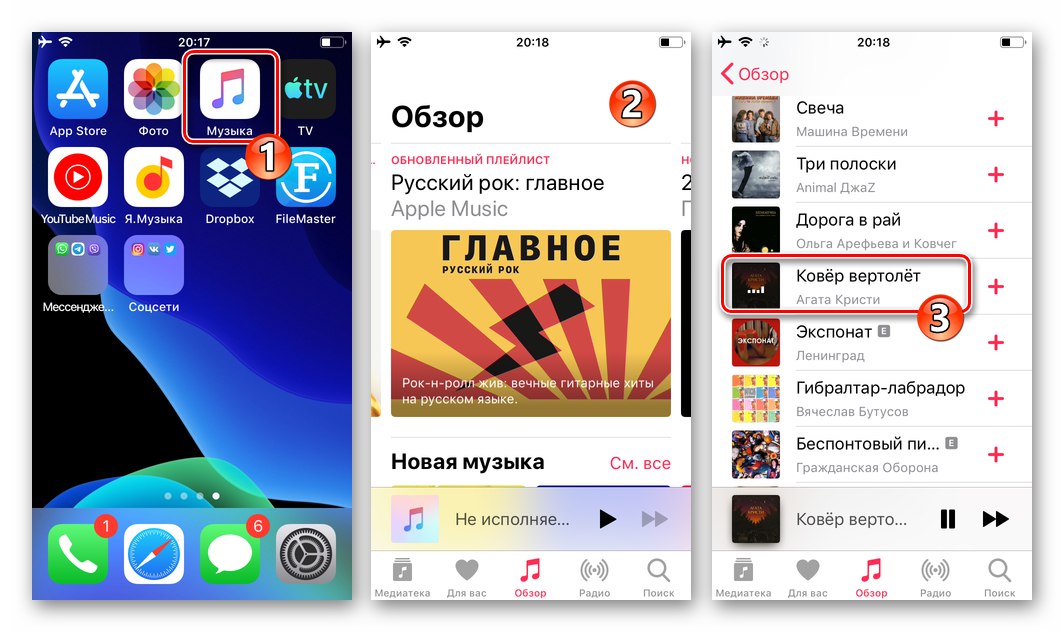
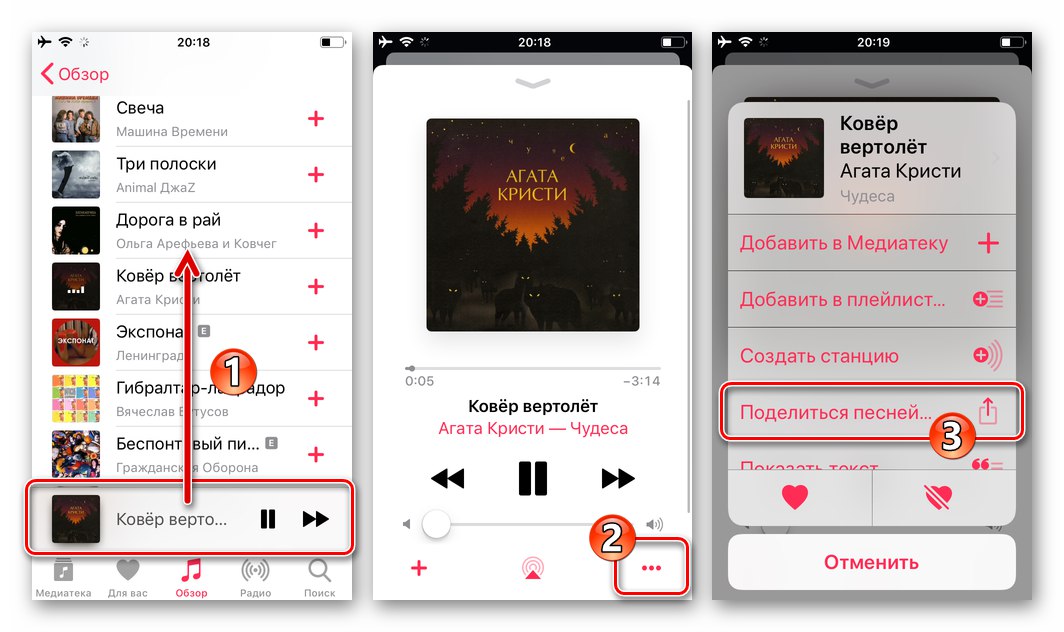
Метод 2: услуга за стрийминг
Действайки съгласно алгоритъма, предложен в предишната инструкция, е възможно да се изпращат музикални произведения (по-точно връзки към тях) чрез месинджъра не само от програмата Music iOS, но и от клиенти на много онлайн музикални услуги (Yandex.Music, YouTube Music, Звук и други), както и индивидуални социални мрежи (Във връзка с). Основното тук е да намерите опцията в програмния интерфейс Дял приложимо за аудио, изпратено чрез Viber:
- Yandex.Music:
- YouTube Music:
- Zvooq:
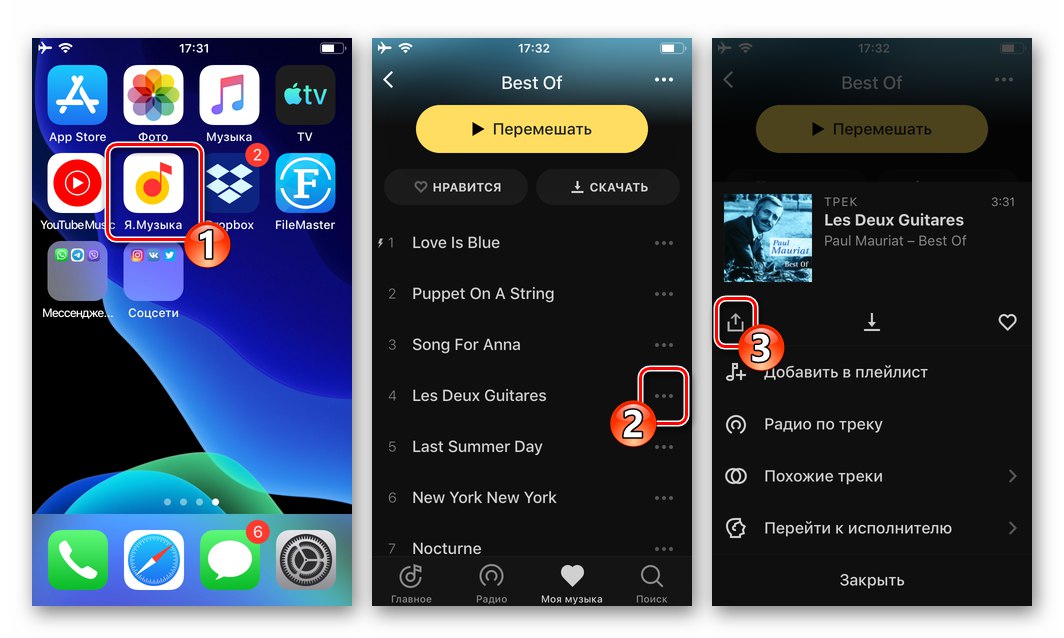
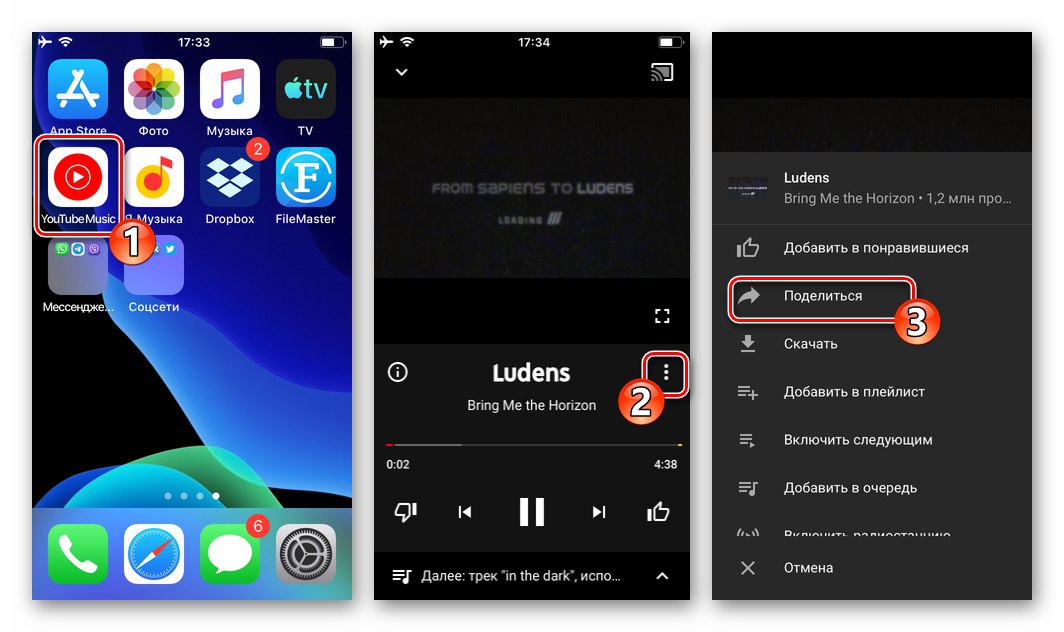

Резултат:
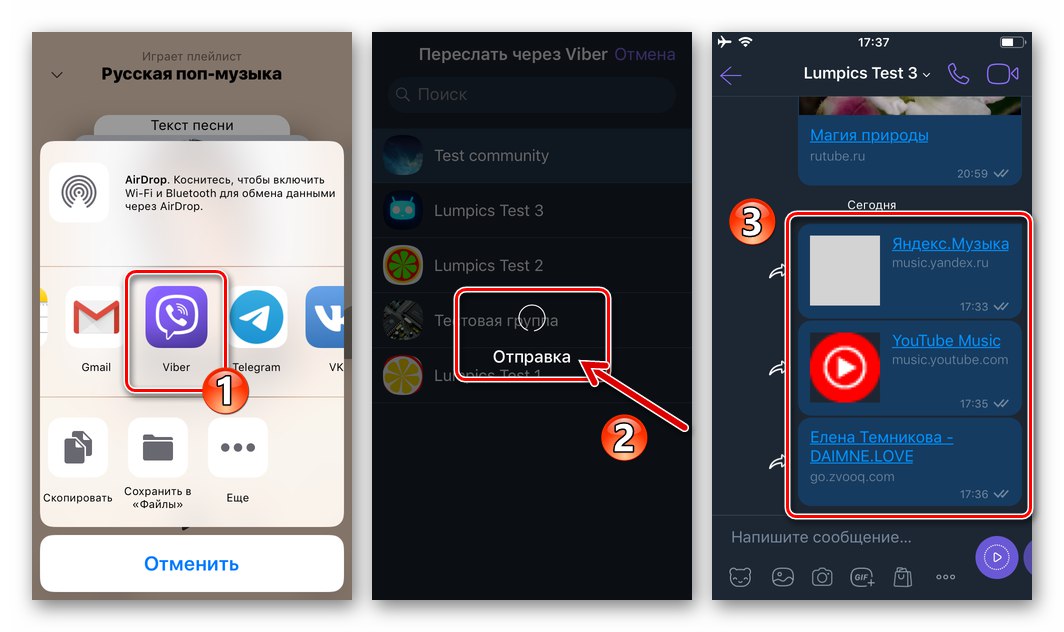
Метод 3: облачна услуга
Вторият най-популярен метод за съхранение и слушане на музика сред потребителите на iPhone включва използването на различни "облачни" услуги. Ако притежавате акаунт в някой от „облаците“, изпращането на собствени музикални файлове чрез Viber няма да създава проблеми. Инструкциите за примера използват програмата Dropbox за iPhone, но можете да използвате принципа, предложен по-долу, като работите с други системи за отдалечено съхранение на файлове.
- Инсталирайте програмата за облачни услуги от Apple App Store, отворете я, регистрирайте се и влезте.
![Viber за iPhone инсталиране и стартиране на DropBox]()
- Качете вашите аудио файлове в облачно хранилище.
![Viber за iPhone качва музикални файлове в Dropbox]()
Повече информация: Как да използвам Dropbox
- В Dropbox за iPhone отидете до папката, съдържаща саундтрака, който изпращате чрез съобщението. Докоснете бутона под името на аудио файла «…», в резултат на което ще се отвори меню - щракнете в него "Копирай връзка".
![Viber за iPhone копира връзка към аудиозапис, поставен в Dropbox]()
- В показаната област за избор на получателя на файла докоснете иконата "Вайбър" - това ще отвори клиентската програма на Viber.
![Viber за iPhone, избирайки пратеник при изпращане на линк към песен в DropBox]()
- Докоснете заглавието, за да изберете чата, където ще бъде изпратена музиката. Или използвайте "Търсене" и посочете получателя с докосване на името му в адресната книга. За да потвърдите изпращането на връзка към песен в Dropbox, докоснете "Да" в прозореца на заявката.
![Viber за iPhone изберете получателя на връзката към аудиозаписа от Dropbox]()
- В резултат на извършването на горните манипулации, адресатът ще получи съобщение за връзка към песента, поставена в облака в неговия месинджър, което означава, че той ще може да започне да възпроизвежда аудиозаписа в браузъра или облачното приложение, както и да изтегли файла с музикален източник в хранилището на устройството си.
![Viber за iPhone изпраща музикална връзка от Dropbox завършен]()
Метод 4: Изпращане на аудио файлове от iPhone памет
Преодоляването на неудобството, причинено от затворения характер на "операционната система на ябълката" по отношение на възможността за манипулиране на файлове, поставени в паметта на iPhone, е възможно само с помощта на един от файлови мениджъри за iOS от разработчици на трети страни. Ако сте инсталирали един от тях "Диригенти" и поставете музиката си в него, можете лесно да споделяте аудио файла с други потребители, включително с помощта на Viber.
В нашите статии вече разгледахме методи за прехвърляне на мултимедийни файлове чрез месинджър с помощта на програмата Документи от Readdleи вие, прилагайки към музикални файлове инструкцията, която предполага изпращане, например, на видео файл от посочения "Изследовател", можете ефективно да разрешите проблема от заглавието на този материал.
Повече информация: Как да изпратите видео файл от файловия мениджър за iOS чрез Viber messenger
След това ще дадем друг пример за изпращане на медиен файл от iOS среда до събеседника във Viber, като го правим с помощта на програмата FileMaster.
Изтеглете FileMaster File Manager за iOS от Apple App Store
- Инсталирайте приложението File Master на iPhone и копирайте вашите аудио записи в него.
![Viber за iPhone инсталиране и стартиране на FileMaster файлов мениджър]()
Повече информация: Как да прехвърляте музика от компютър на iPhone
- От раздела "У дома" FileMaster отворете папката, в която се запазват музикалните файлове. Продължително натискане на иконата на медийния файл, предаван чрез Viber, извикване на списъка с действия, приложими за него, и след това докоснете елемента „Да се отвори с“.
![Viber за iPhone извикайте контекстното меню на аудио файл в програмата FileMaster, елемента Отваряне с]()
- Превъртете вляво от менюто, което се отваря, намерете и извикайте опцията „Копиране във„ Viber “... На екрана на стартирания месинджър докоснете името на получателя на музикалния файл и потвърдете намеренията си, като докоснете "Да" в прозореца на заявката.
![Viber за iPhone изберете получателя на аудиозаписа, когато го прехвърляте от мениджъра на FileMaster]()
- Щракнете „Изпращане“ в горния десен ъгъл на следващия екран и след това изчакайте приключването на качването на аудиозаписа в услугата за обмен на информация, а след това - доставката му до адресата.
![Процес на Viber за iPhone за изпращане на песен от приложението FileMaster до член на messenger]()
Windows
Използване на приложението Viber за компютър, изпращането на музика до други потребители на тази комуникационна система е изключително лесно. Ако имате аудио файл на диска на вашия компютър и активирано приложение за съобщения в Windows, трябва да направите само няколко щраквания с мишката.
Метод 1: Messenger Toolkit
- Стартирайте Viber на компютъра си и отидете да разговаряте с получателя на аудиозаписа.
- Щракнете върху бутона «+», - първият по ред сред разположените вляво от полето „Напишете съобщение ...“ елементи на интерфейса на приложението.
- В отворения прозорец отидете до местоположението на музикалния файл, щракнете двукратно върху името му.
- В резултат на това аудиофайлът незабавно се изпраща на адресата.
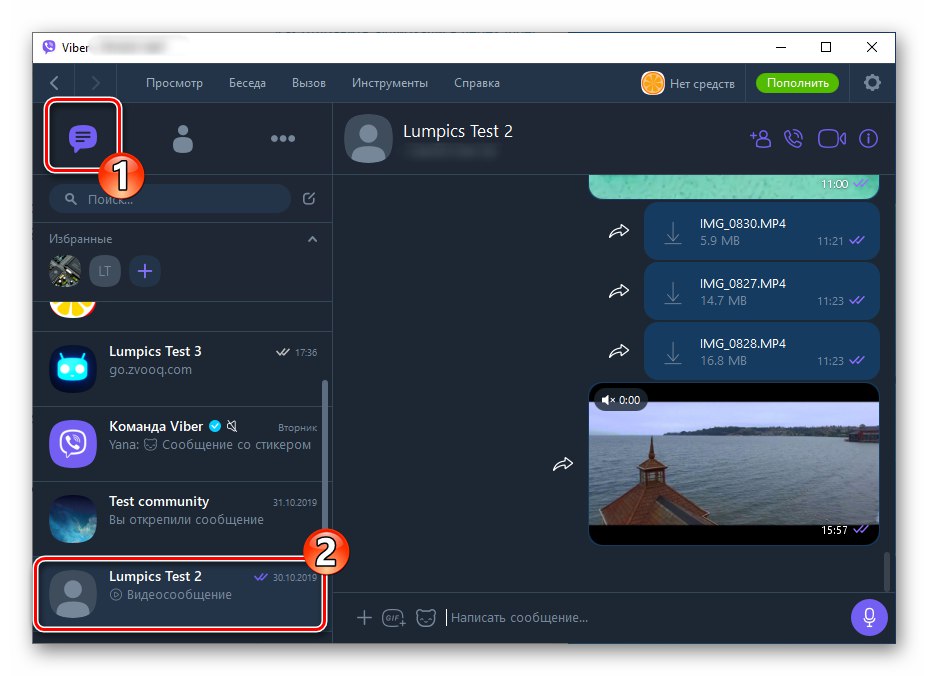
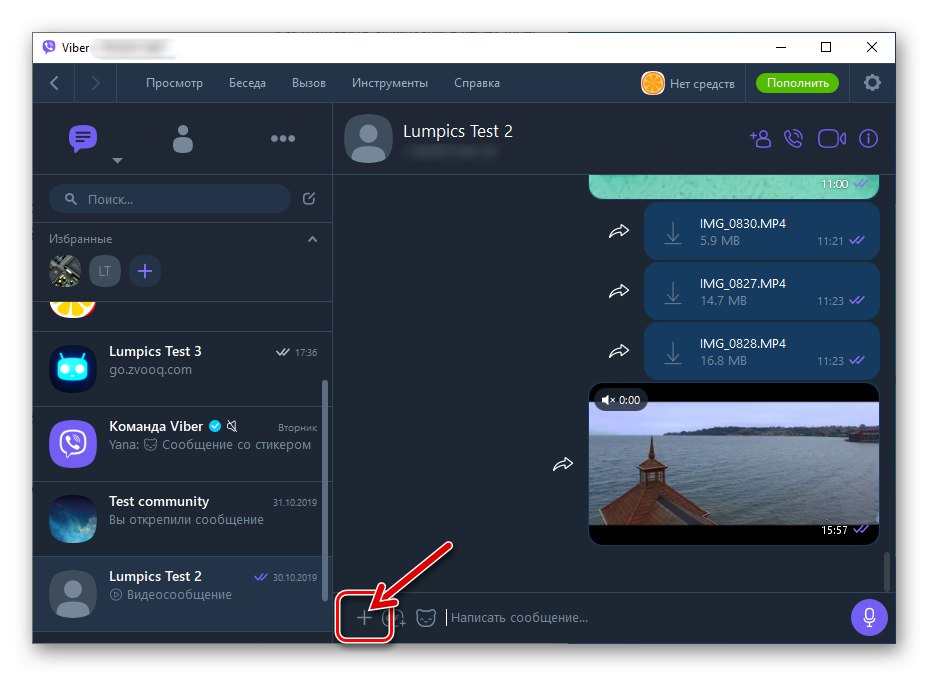
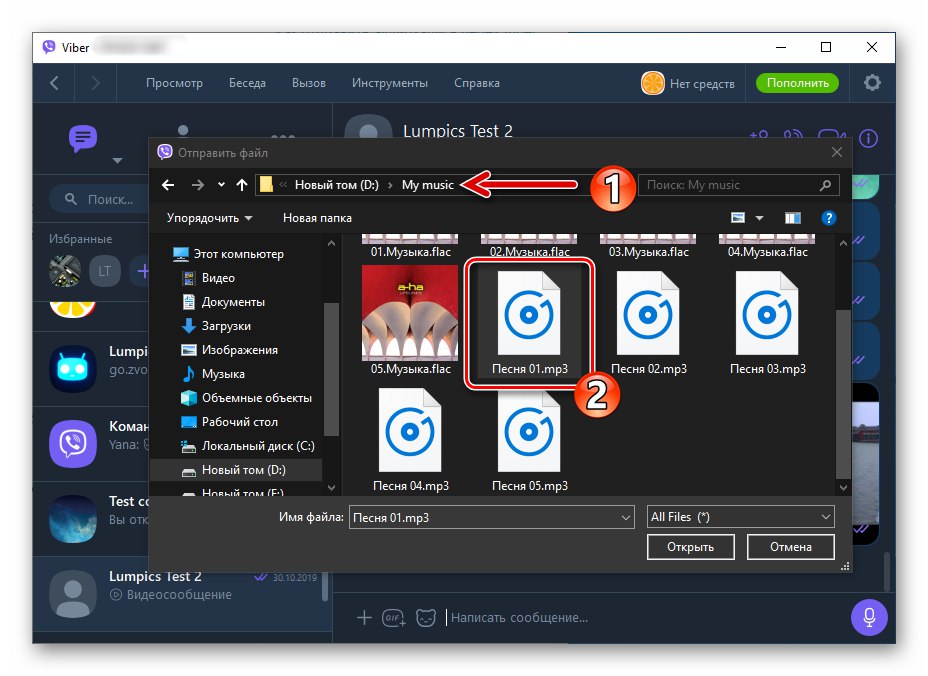
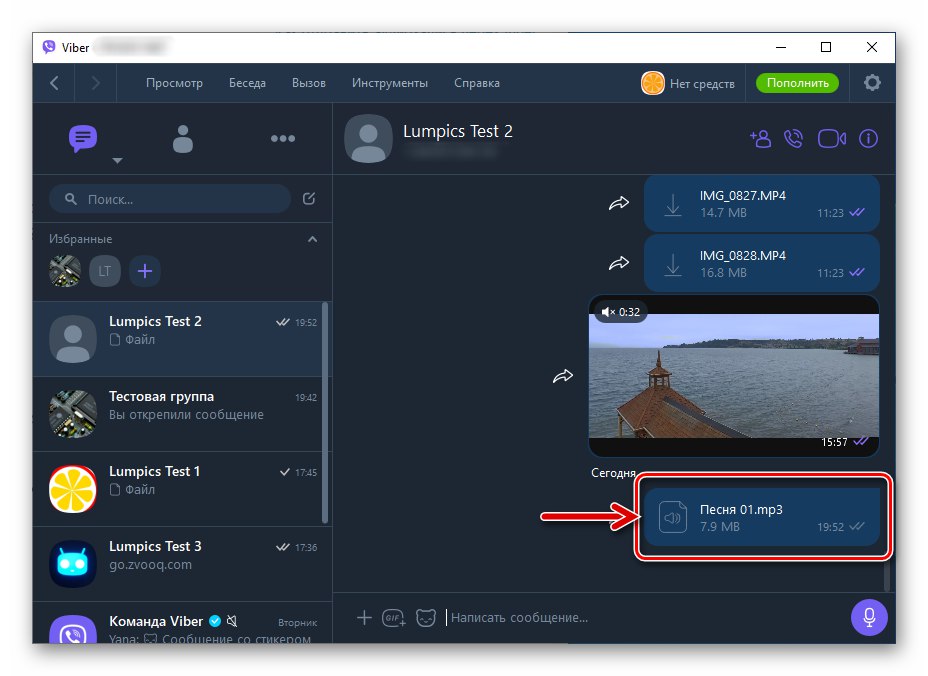
Метод 2: Плъзгане и пускане
- Поставете прозореца на приложението Viber с отворената кореспонденция, към която е адресиран аудиозаписът, до прозореца "Изследовател", където е извършен преходът към директорията с музикални файлове.
- Плъзнете файла от "Изследовател" Windows към областта с историята на чата в прозореца на пратеника.
- Веднага след като отпуснете бутона на мишката, „хващайки“ аудиозаписа, съобщението под формата на музикалния файл ще бъде предадено на друг член на Viber.
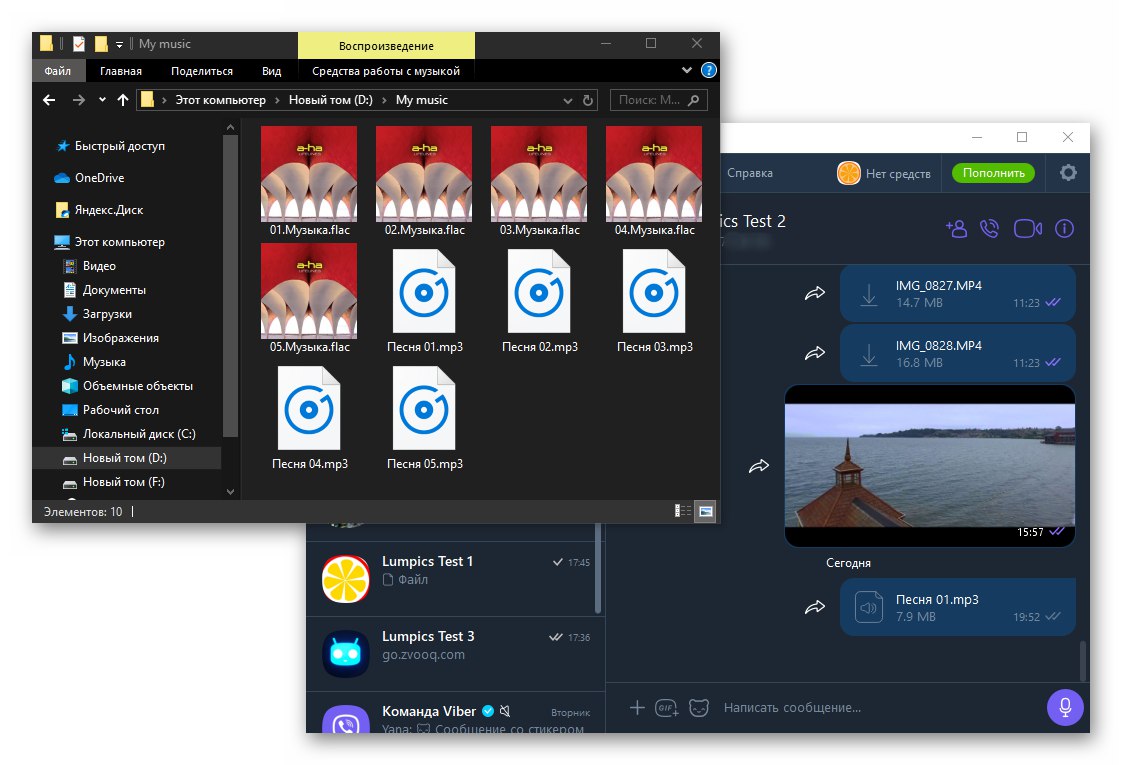
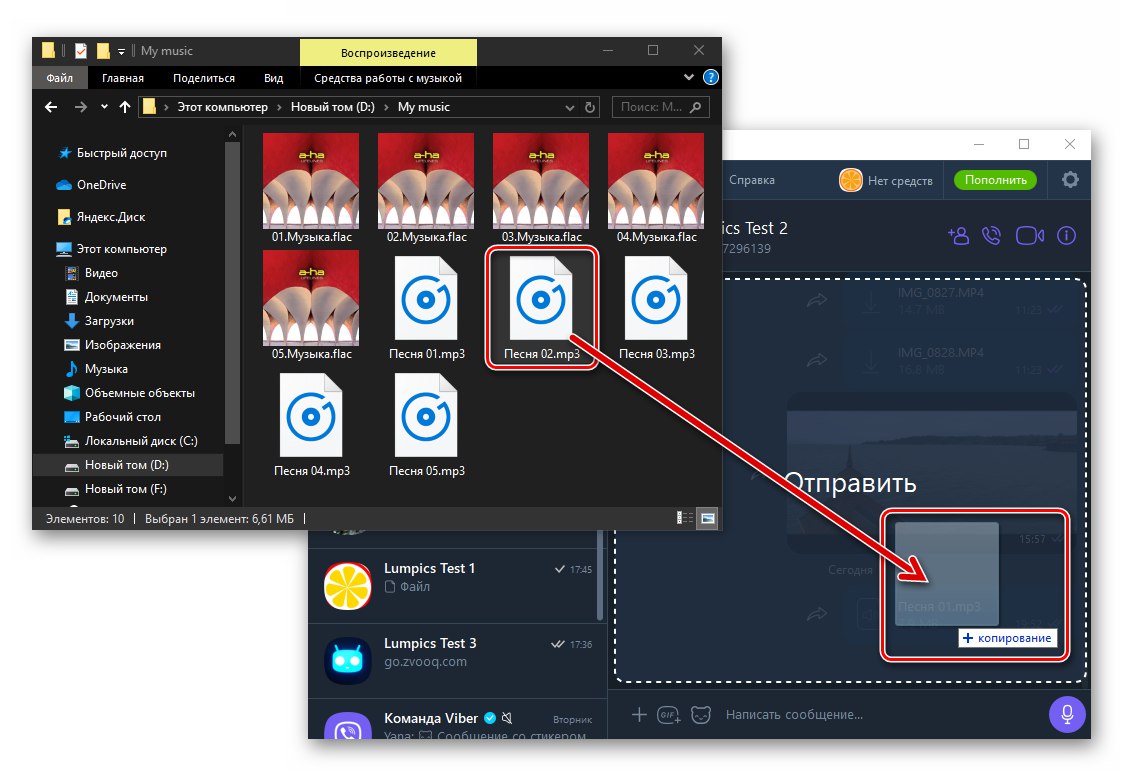
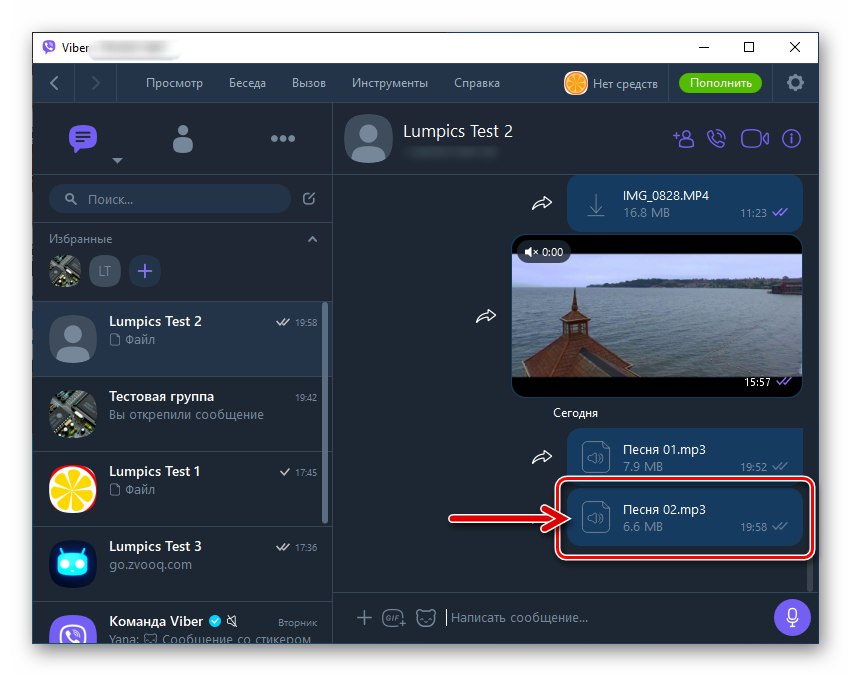
Метод 3: Контекстно меню на файла
- Отворете папката, съдържаща аудио файла, който искате да прехвърлите на събеседника в съобщението. Щракнете с десния бутон върху иконата на композицията, която качвате.
- Преместете курсора на мишката върху името на раздела „Изпращане“ в менюто, което се отваря. След това щракнете "Вайбър" в вече наличния списък с начини за изпращане на аудио записи.
- Изберете получателя на музиката, като поставите отметка в квадратчето до името на контакта в прозореца на отворения Viber, щракнете Дял.
- Това завършва решението на задачата за изпращане на музикален файл - много скоро пратката ще бъде доставена на адресата.
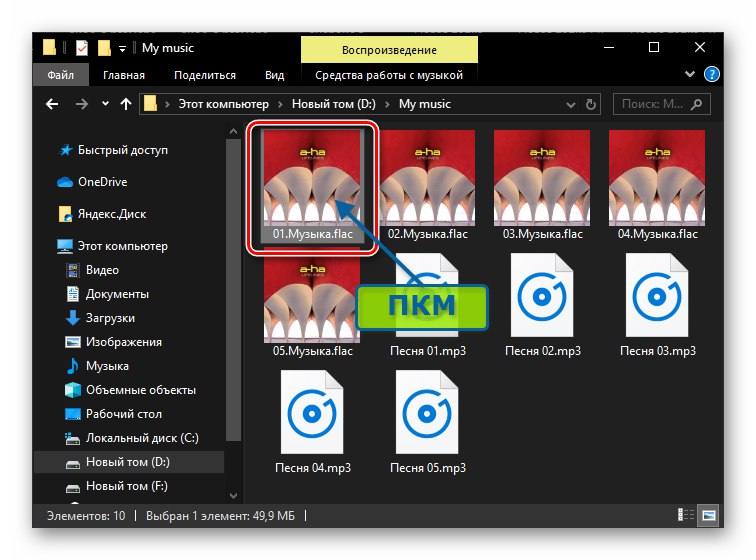
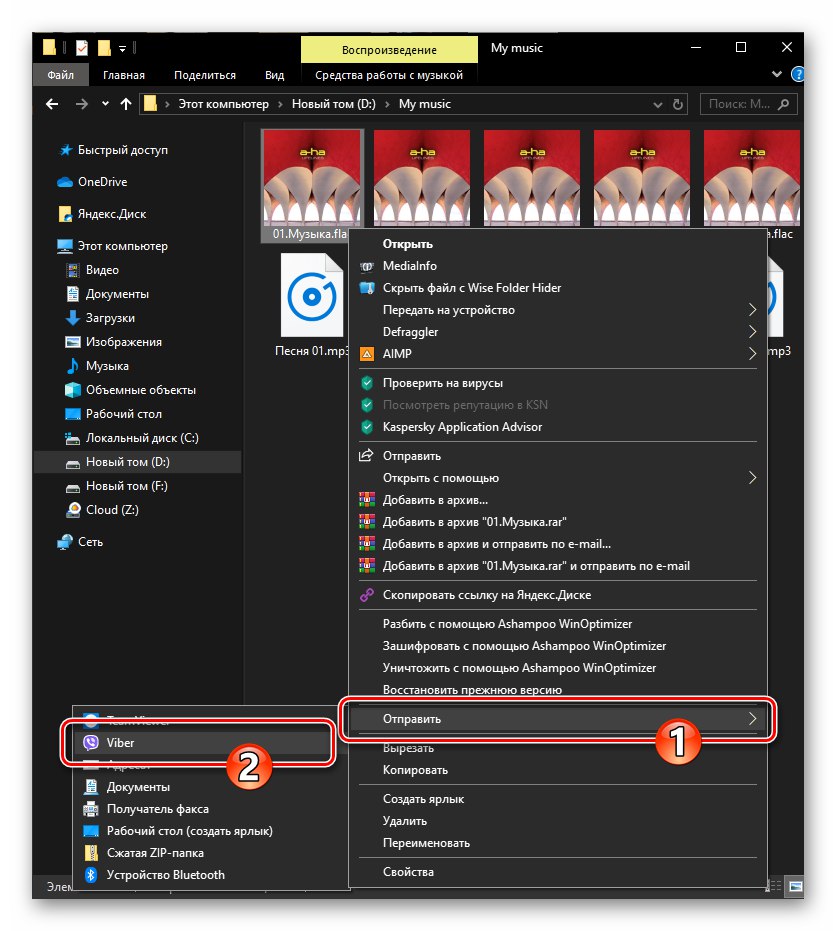
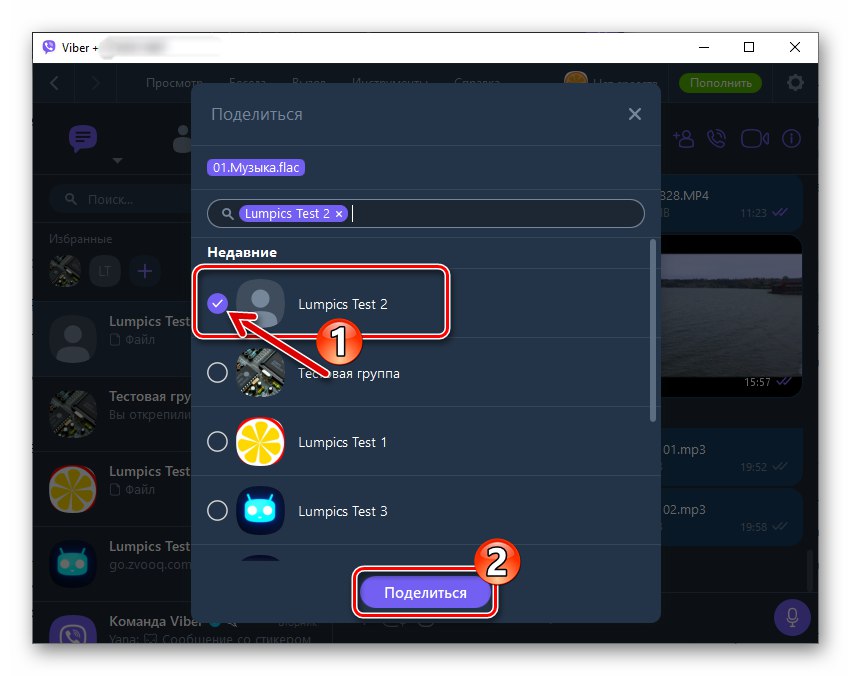
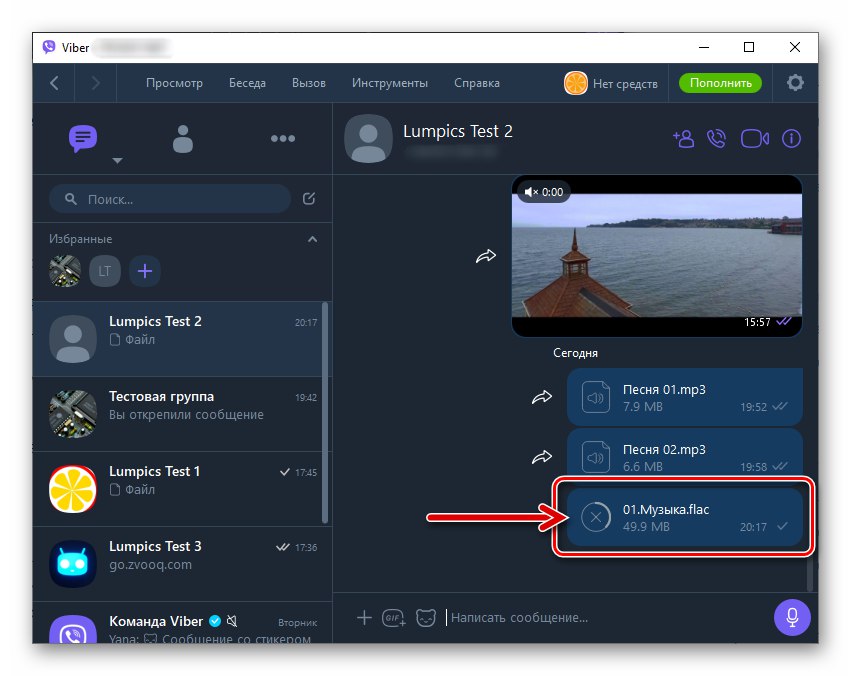
Метод 4: Изпратете връзката
Всички горепосочени методи включват прехвърляне на подателя на музикалния файл, присъстващ на диска на компютъра, но както знаете, днес не е необходимо да притежавате изходния файл, за да слушате определена песен - много по-удобно е да имате достъп до музика, предлагана от онлайн услуги. в много случаи е за предпочитане.
За да изпратите аудиозапис, намерен в Интернет чрез Viber, трябва просто да копирате адреса му и след това да го прехвърлите на друг потребител. Освен това изпълнението на този подход е демонстрирано от примера Yandex.Music услуга, но използвайки описания принцип, можете да споделяте с вашите събеседници в месинджъра почти всички песни, представени в глобалната мрежа:
- Отворете уебсайта на услугата за стрийминг Yandex.Music.
- Намерете желаната песен в библиотеката и преместете курсора на мишката върху нейното име.
- В резултат на това областта с името на песента ще промени външния си вид и ще можете да извикате менюто с допълнителни действия - щракнете върху трите точки вляво от името на композицията.
- Щракнете върху елемент Дял в менюто,
![Viber за Windows споделяне на елементи в менюто за проследяване на Yandex.Music]()
и след това изберете "Копирай връзка".
![Viber за Windows как да копирате връзка към песен в Yandex.Music]()
- Отворете Viber, отидете в чата с получателя на музиката. Като щракнете с десния бутон на мишката в областта за писане на текстово съобщение, изведете контекстното меню и след това изберете в него „Поставяне“.
- Щракнете върху бутона за изпращане на съобщение - след няколко секунди адресатът ще може да последва връзката и да слуша музикалната композиция, която сте предложили.
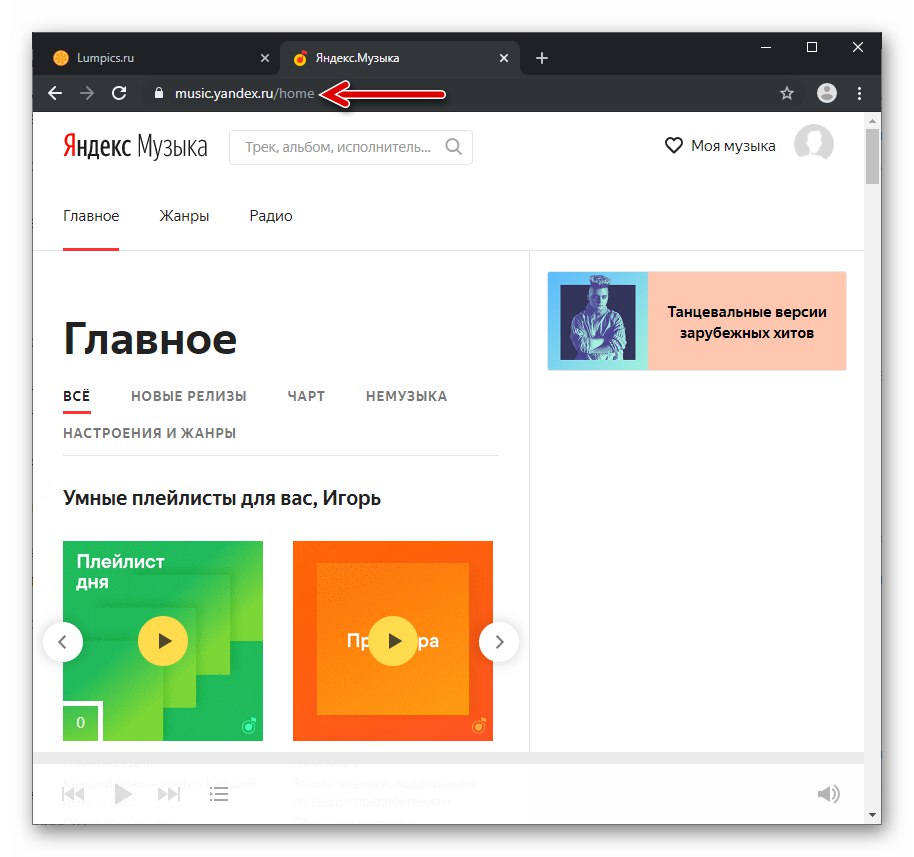
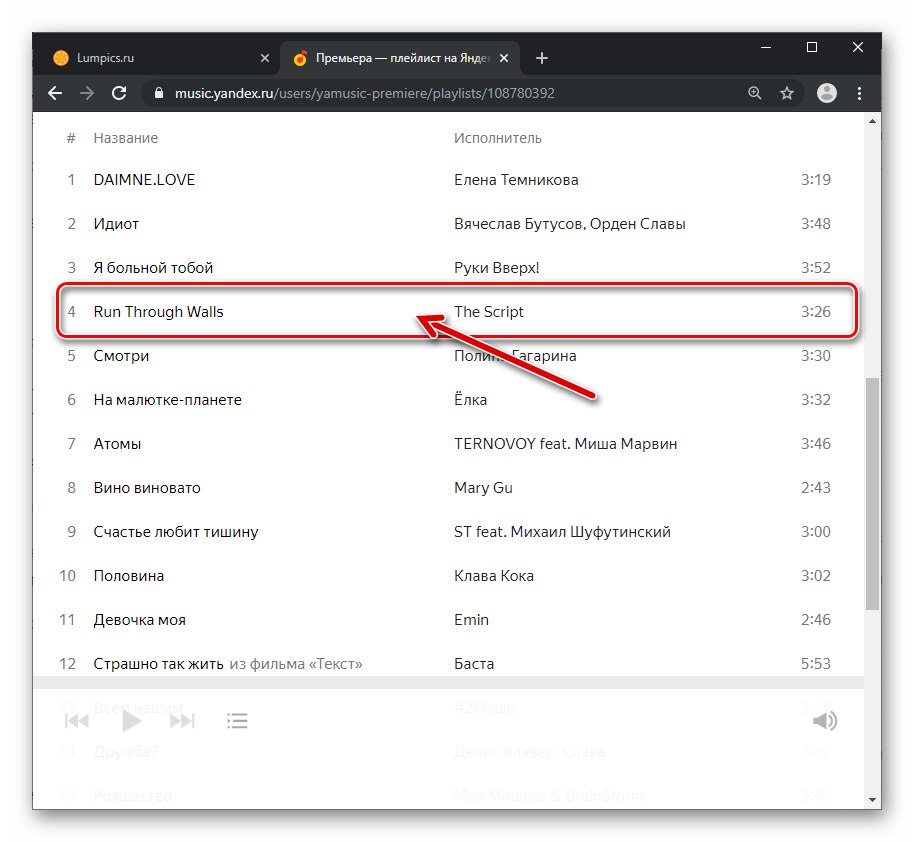
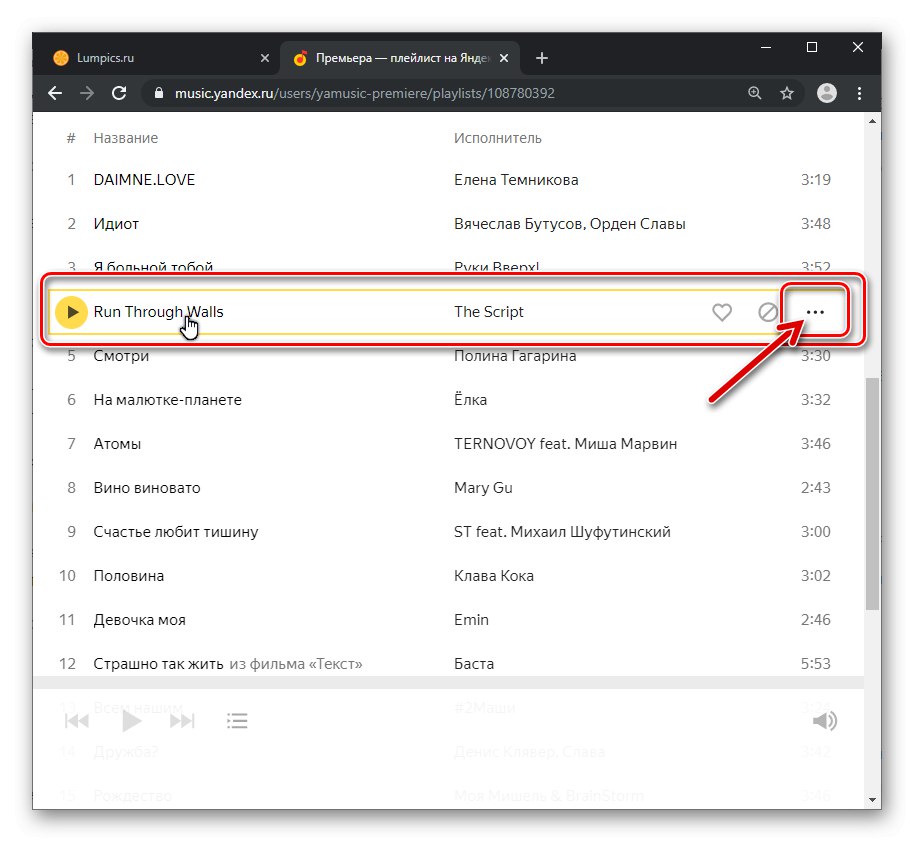
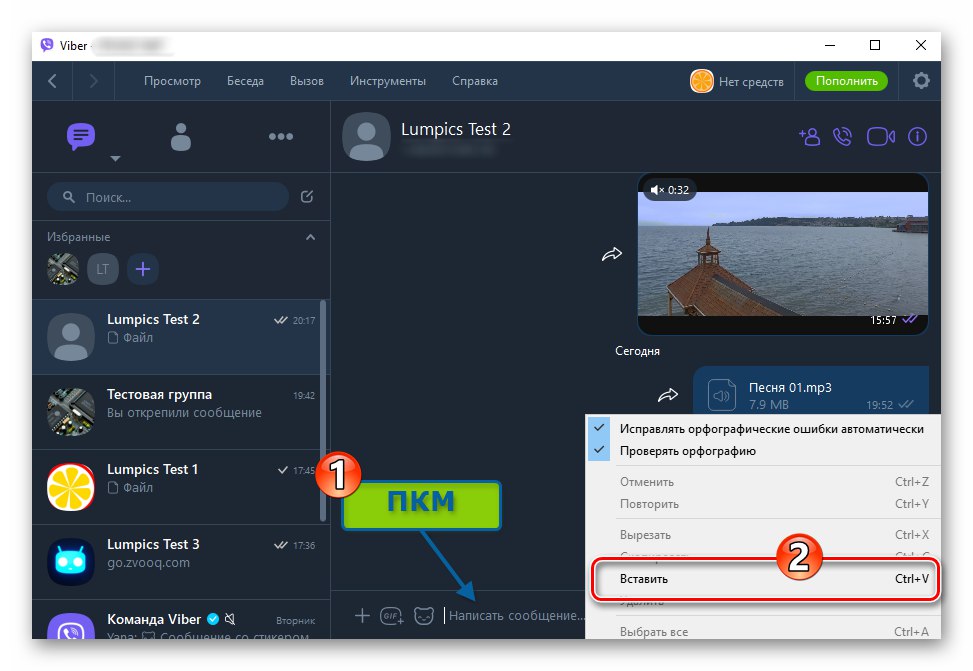
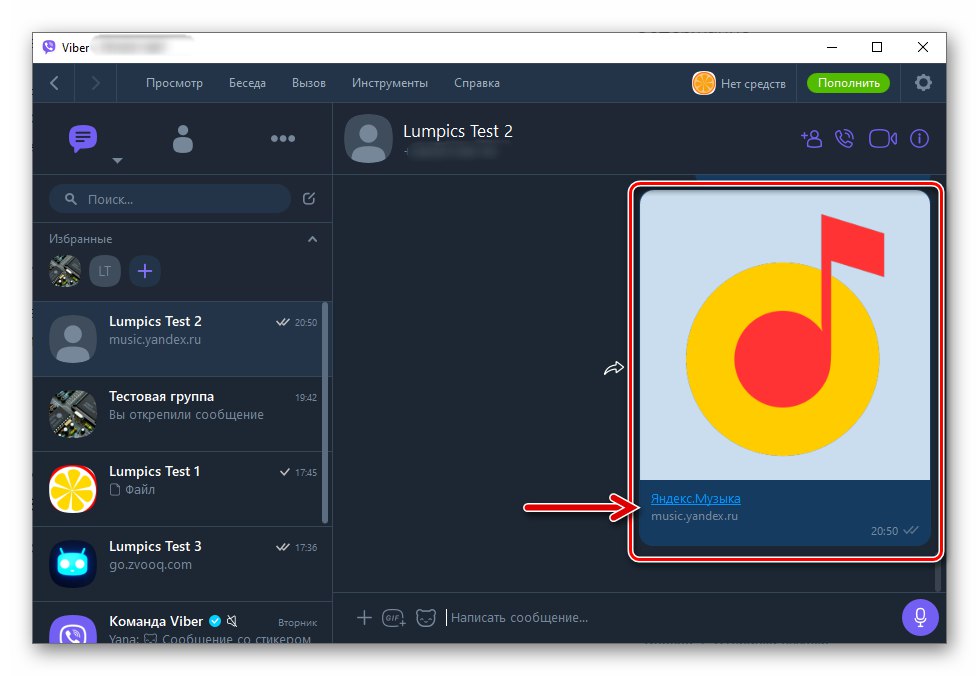
Заключение
Изпращането на музика през Viber само на пръв поглед изглежда като нереализуема процедура. Всъщност от всяко устройство, на което е инсталирано приложението за пратеник, прехвърлянето на аудио файл или връзка за слушане на музикална композиция на друг потребител е много просто.